Page 1
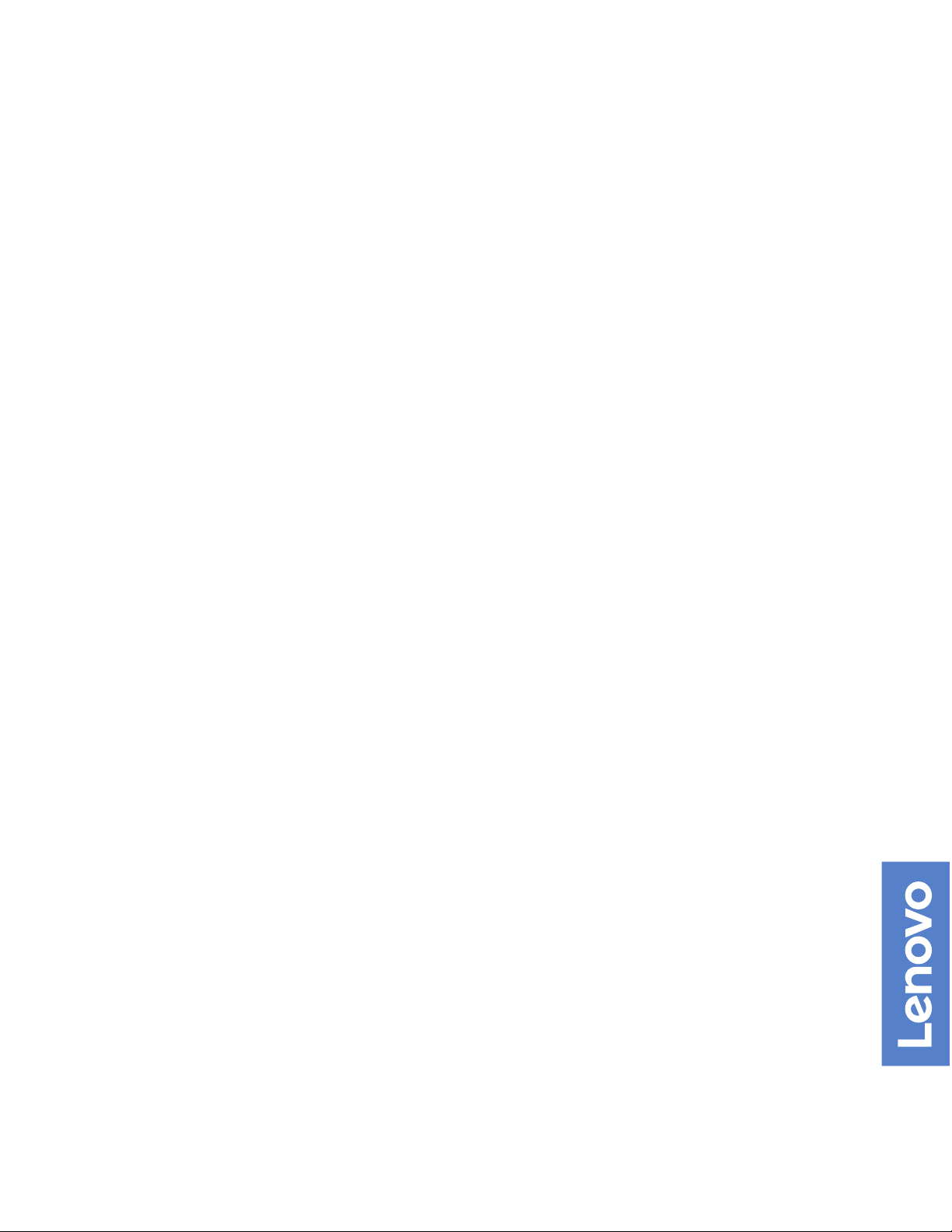
V330–15IGM – Vodič za uporabnika in navodila
za vzdrževanje strojne opreme
Vrste računalnikov z oznako Energy Star: 10TS in 10VY
Page 2
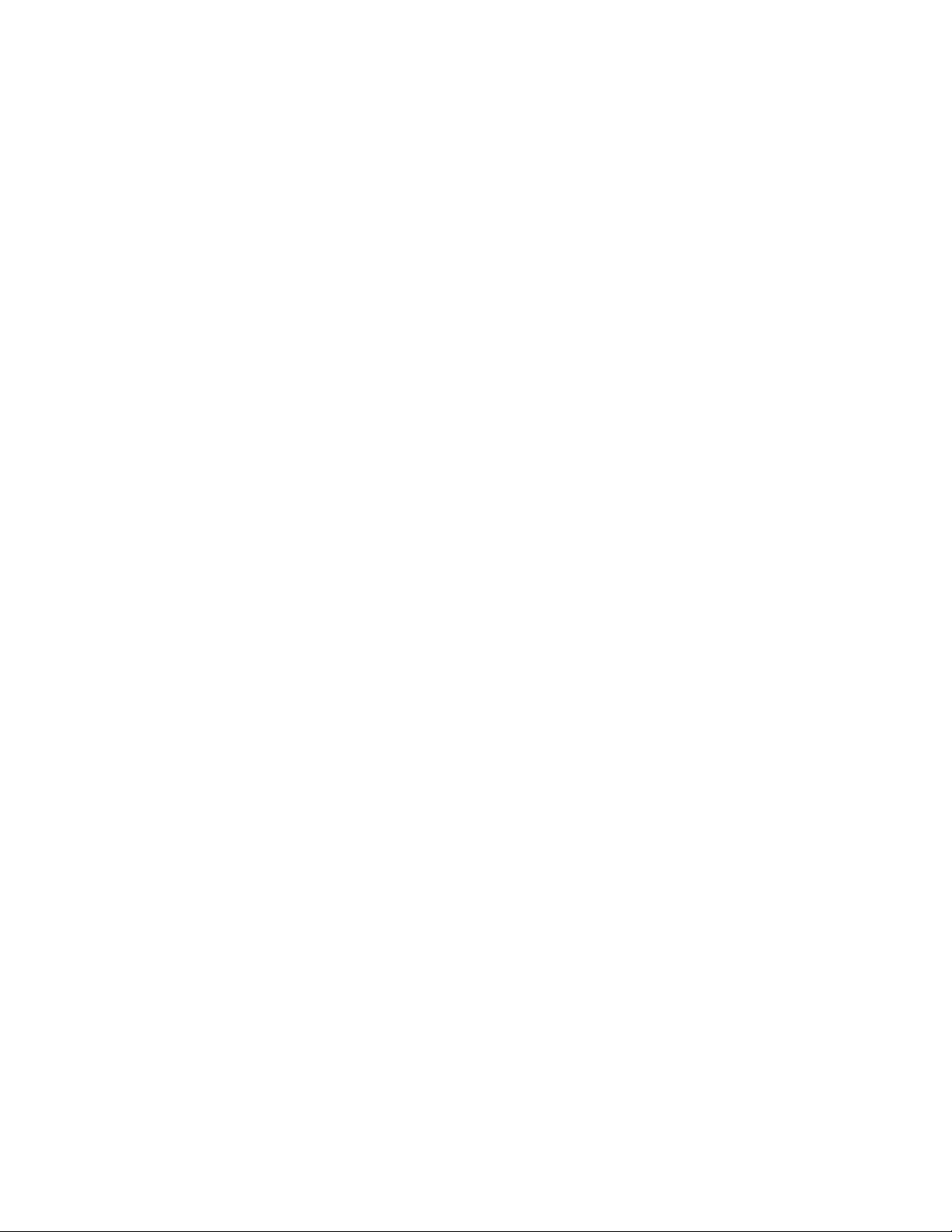
Opomba: Pred uporabo teh informacij in izdelka, na katerega se nanašajo, poskrbite, da boste
prebrali in razumeli Vodič s pomembnimi informacijami o izdelku in Dodatek A »Opombe« na strani
49.
Druga izdaja (marec 2018)
© Copyright Lenovo 2019.
OBVESTILO O OMEJENIH IN PRIDRŽANIH PRAVICAH: če so podatki ali programska oprema dobavljeni na
podlagi pogodbe General Services Administration (»GSA«), za uporabo, reprodukcijo ali razkritje veljajo omejitve,
določene v pogodbi št. GS-35F-05925.
Page 3
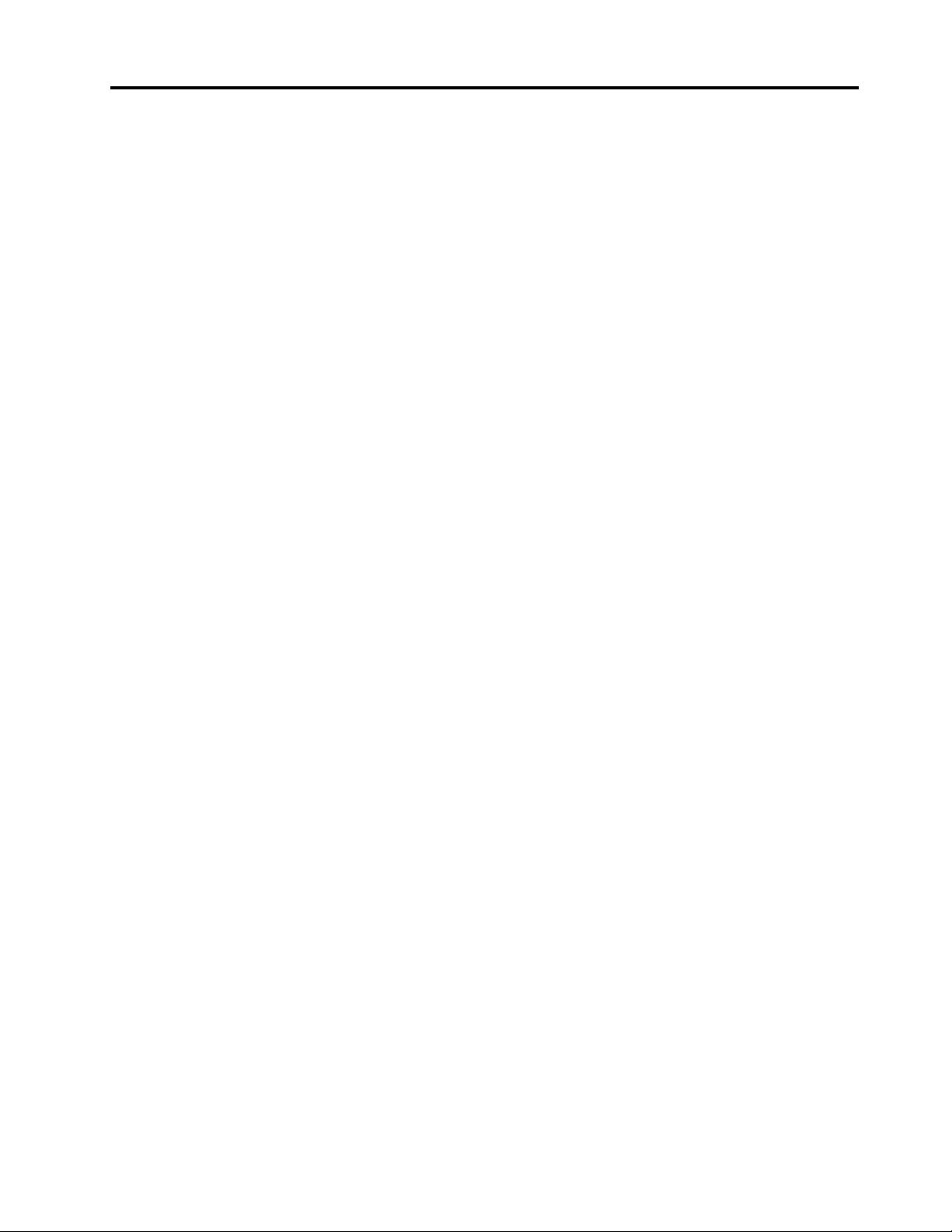
Kazalo
Poglavje 1. Pregled . . . . . . . . . . 1
Pogled od spredaj . . . . . . . . . . . . . . 1
Pogled od zadaj . . . . . . . . . . . . . . . 3
Sistemska plošča . . . . . . . . . . . . . . . 5
Nalepka z vrsto in modelom naprave . . . . . . 6
Poglavje 2. Tehnični podatki . . . . . 7
Poglavje 3. Zaklepanje
računalnika. . . . . . . . . . . . . . . . 9
Zaklepanje pokrova računalnika . . . . . . . . . 9
Pritrjevanje kabelske ključavnice tipa
Kensington . . . . . . . . . . . . . . . . 10
Poglavje 4. Zamenjava strojne
opreme . . . . . . . . . . . . . . . . . 11
Pred zamenjavo strojne opreme. . . . . . . . 11
Informacije o FRU-jih (vključno s CRU-ji) . . . . 11
Mesta FRU-jev (vključno s CRU-ji). . . . . . . 12
Zamenjava napajalnika. . . . . . . . . . . . 14
Odstranjevanje pokrova računalnika . . . . . . 15
Zamenjava sprednje plošče . . . . . . . . . . 16
Zamenjava optičnega pogona . . . . . . . . . 18
Zasuk sklopa ležišča za pogone navzgor in
navzdol . . . . . . . . . . . . . . . . . . 21
Zamenjava shranjevalnega pogona . . . . . . . 22
Zamenjava gumba za vklop . . . . . . . . . 27
Zamenjava čitalnika kartic . . . . . . . . . . 30
Zamenjava gumbaste baterije . . . . . . . . . 31
Zamenjava pomnilniškega modula . . . . . . . 33
Zamenjava sklopa hladilnega telesa in
ventilatorja . . . . . . . . . . . . . . . . . 35
Zamenjava kartice PCI Express . . . . . . . . 37
Zamenjava kartice Wi-Fi . . . . . . . . . . . 38
Zamenjava anten Wi-Fi . . . . . . . . . . . 42
Zamenjava sistemske plošče . . . . . . . . . 46
Dokončanje zamenjave delov . . . . . . . . . 47
Dodatek A. Opombe . . . . . . . . . 49
Dodatek B. Blagovne znamke . . . 51
© Copyright Lenovo 2019 i
Page 4
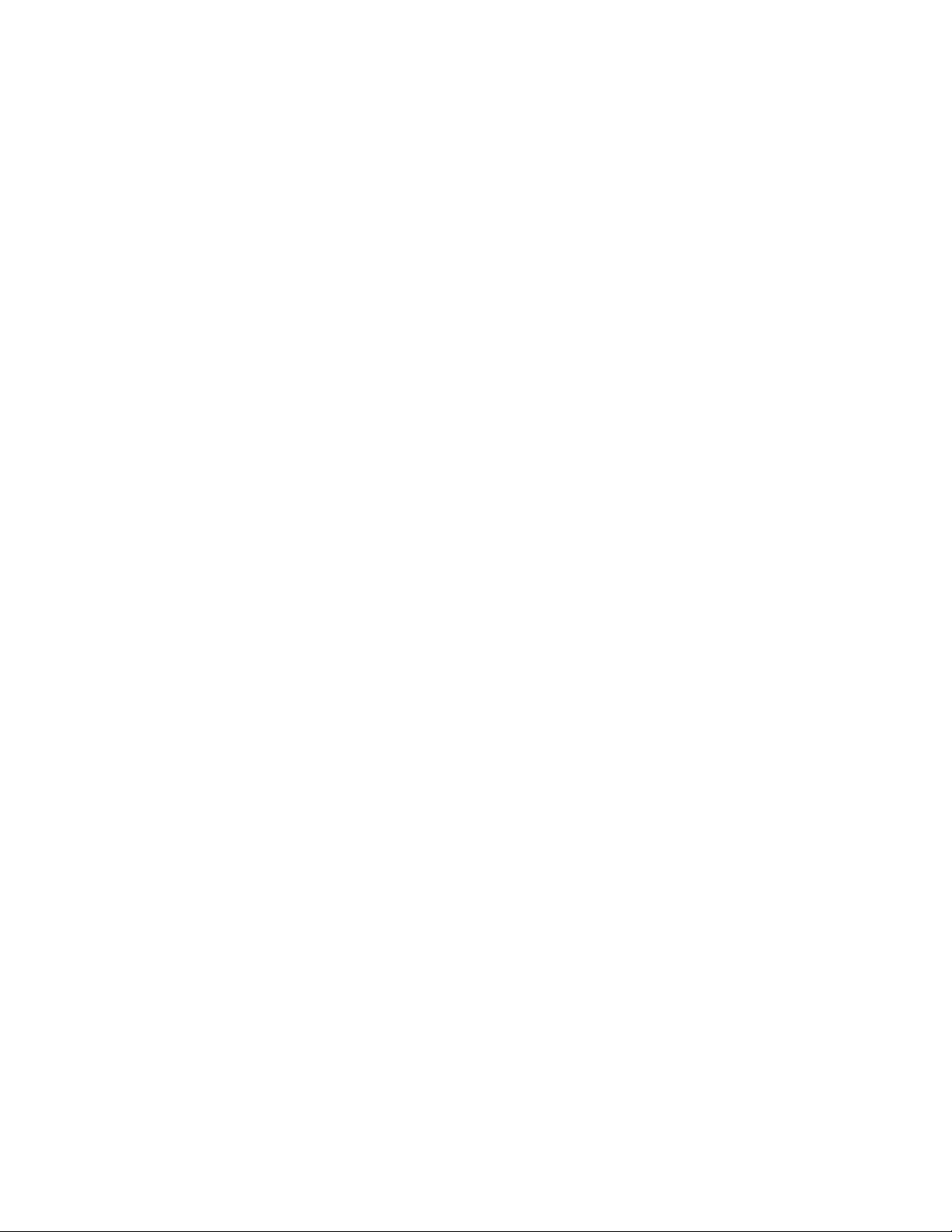
ii V330–15IGM – Vodič za uporabnika in navodila za vzdrževanje strojne opreme
Page 5
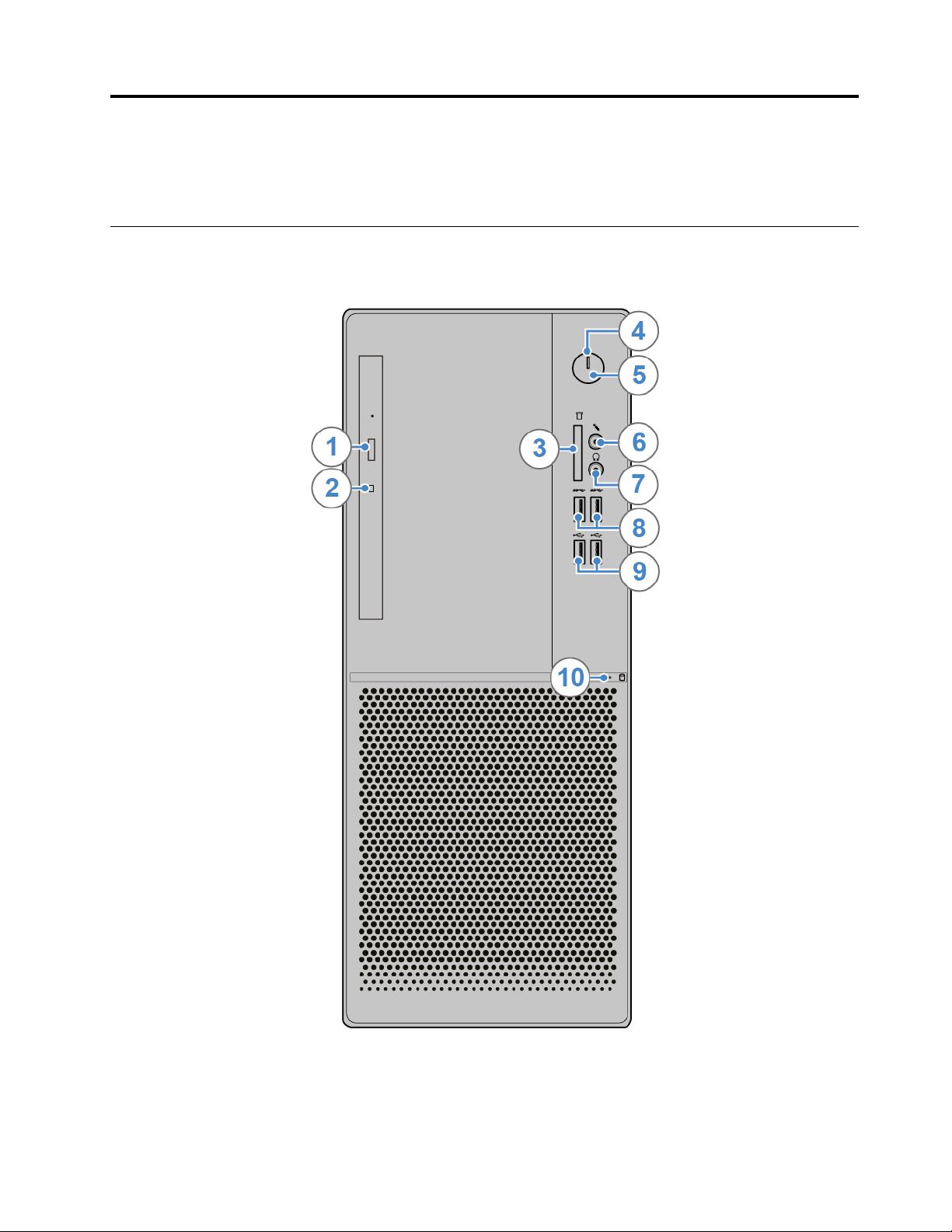
Poglavje 1. Pregled
V tem poglavju so osnovne informacije o računalniku.
Pogled od spredaj
Opomba: Model vašega računalnika se lahko nekoliko razlikuje od tistega, prikazanega na sliki.
Slika 1. Pogled od spredaj
© Copyright Lenovo 2019 1
Page 6
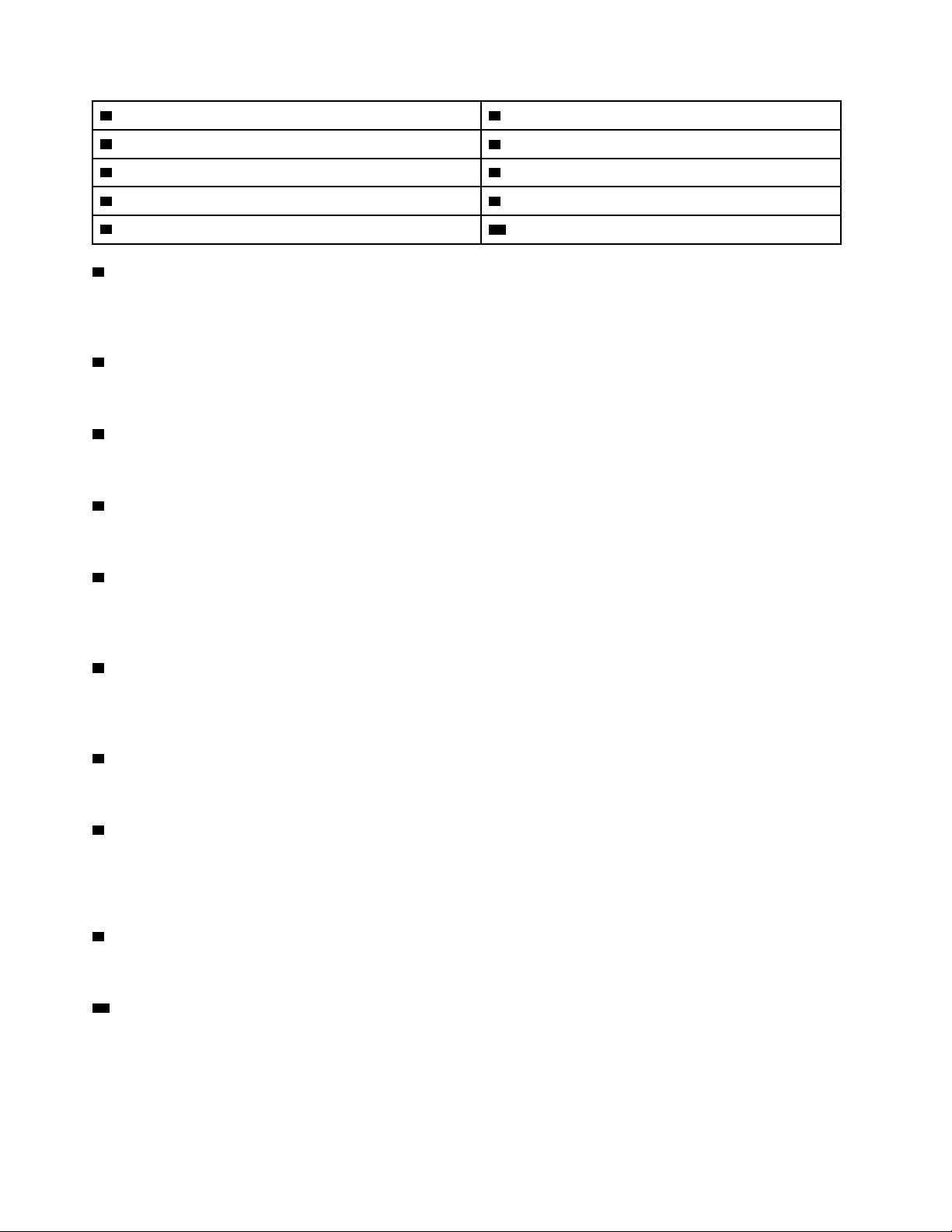
1 Gumb za odpiranje/zapiranje optičnega pogona 2 Lučka stanja optičnega pogona
3 Reža za bralnik kartic (izbirno) 4 Lučka vklopa
5 Gumb za vklop 6 Priključek za mikrofon
7 Priključek za slušalke 8 Priključka USB 3.1 Gen 1 (2)
9 Priključki USB 2.0 (2) 10 Lučka dejavnosti shranjevalnega pogona
1 Gumb za odpiranje/zapiranje optičnega pogona
Omogoča odpiranje pladnja optičnega pogona. Ko na pladenj postavite disk, pritisnite gumb za
odpiranje/zapiranje, da zaprete pladenj.
2 Lučka stanja optičnega pogona
Ta lučka sveti, ko je optični pogon v uporabi.
3 Reža za bralnik kartic (izbirno)
Omogoča branje podatkov iz podprte pomnilniške kartice.
4 Lučka vklopa
Ta lučka sveti, ko je računalnik vklopljen.
5 Gumb za vklop
Omogoča vklop računalnika. Kadar ni mogoče zaustaviti računalnika iz operacijskega sistema, ga
lahko izklopite tako, da pritisnete gumb za vklop in ga držite pritisnjenega najmanj štiri sekunde.
6 Priključek za mikrofon
Omogoča priključitev mikrofona na računalnik. Z mikrofonom lahko snemate zvok ali upravljate
računalnik s programsko opremo za prepoznavanja govora.
7 Priključek za slušalke
Omogoča priključitev slušalk na računalnik.
8 Priključek USB 3.1 Gen 1
Omogočata priključitev naprave, združljive z USB. Za optimalen prenos podatkov priključite napravo z
vmesnikom USB 3.1 Gen 1 na priključek USB 3.1 Gen 2 ali USB 3.1 Gen 1 in ne na priključek USB
2.0.
9 Priključek USB 2.0
Omogočajo priključitev naprave, ki zahteva povezavo USB 2.0.
10 Lučka stanja shranjevalnega pogona
Ta lučka sveti, ko je shranjevalni pogon v uporabi.
2
V330–15IGM – Vodič za uporabnika in navodila za vzdrževanje strojne opreme
Page 7
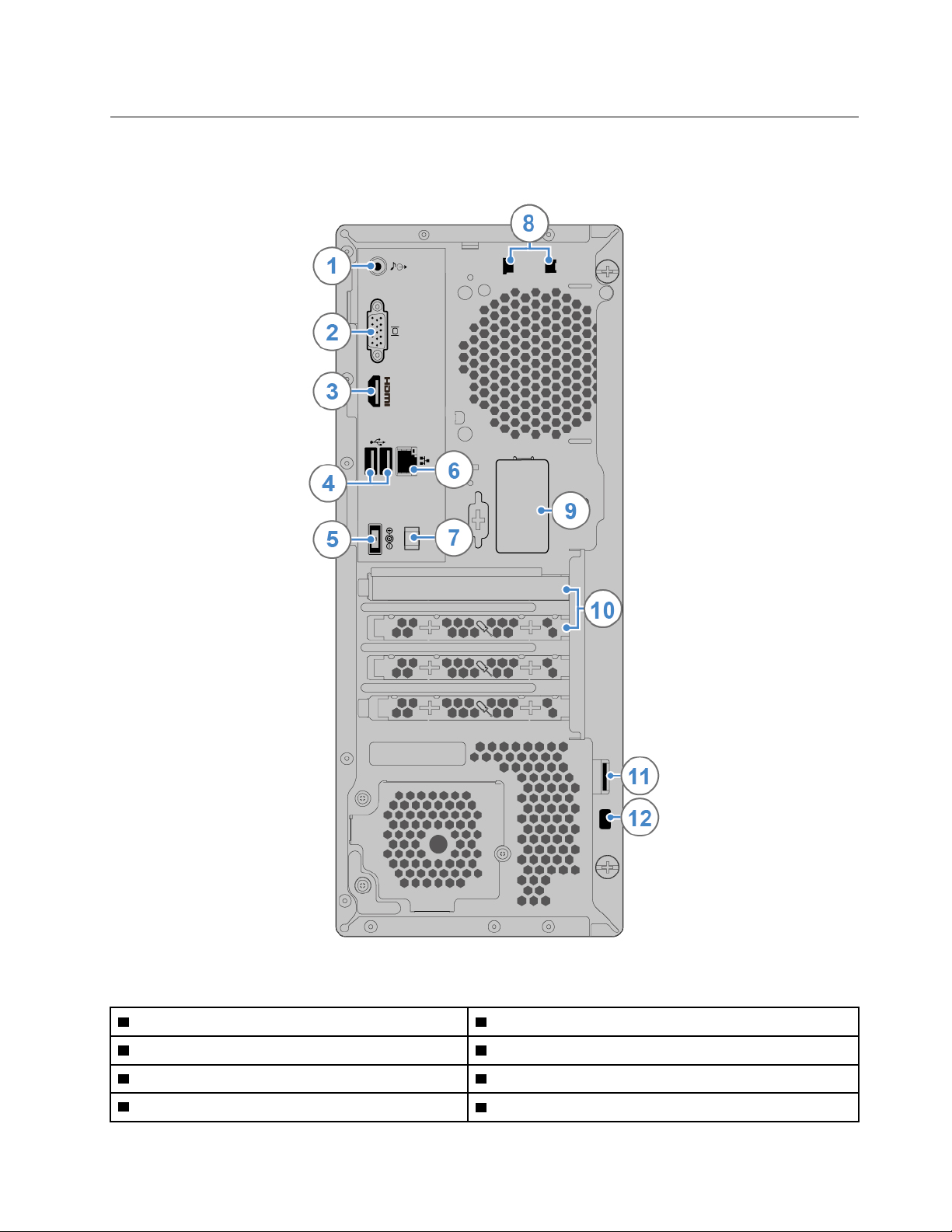
Pogled od zadaj
Opomba: Model vašega računalnika se lahko nekoliko razlikuje od tistega, prikazanega na sliki.
Slika 2. Pogled od zadaj
1 Izhodni priključek za zvok 2 Izhodni priključek VGA
3 Priključek HDMI 1.4 4 Priključki USB 2.0 (2)
5 Priključek za napajalnik 6 Ethernetni priključek
7 Zanka kabla napajalnika
8 Reži kabelske ključavnice (2)
Poglavje 1. Pregled 3
Page 8
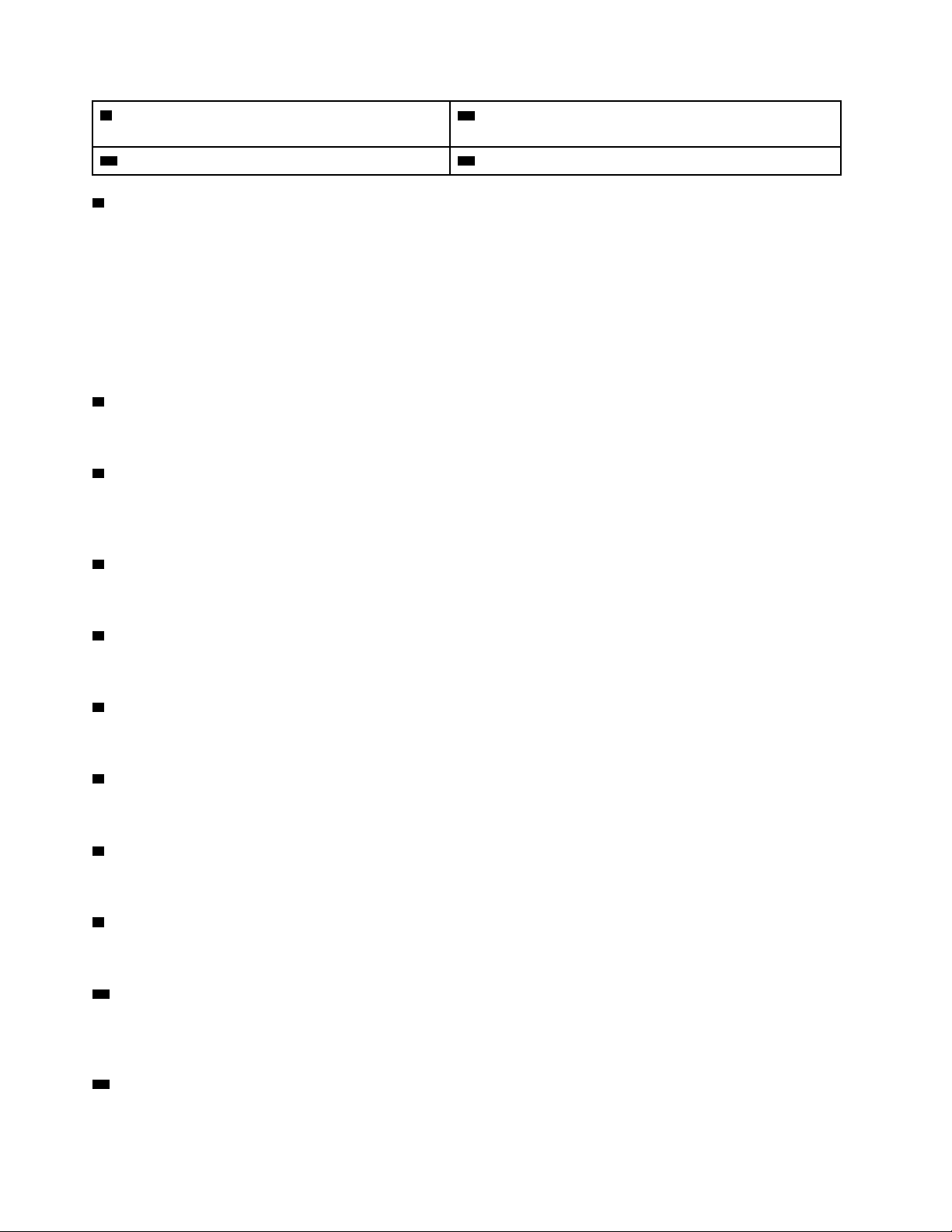
9 Pokrov antene za Wi-Fi na hrbtni strani
10 Območje za kartice PCI/PCI-Express (različne kartice
imajo različne priključke)
11 Zanka za žabico 12 Reža za varnostno ključavnico
1 Izhodni priključek za zvok
Namenjen je pošiljanju zvočnih signalov iz računalnika v zunanje naprave, kot so stereo zvočniki z
vgrajenim ojačevalnikom, slušalke ali večpredstavnostne tipkovnice. Če želite priključiti stereo sistem
ali drugo zunanjo snemalno napravo, vhodni priključek za zvok na napravi s kablom povežite na
izhodni priključek za zvok na računalniku.
Opomba: Če je računalnik opremljen z izhodnim priključkom za zvok in s priključkom za slušalke ali
slušalke z mikrofonom, za slušalke ali slušalke z mikrofonom vedno uporabite priključek za slušalke
ali slušalke z mikrofonom. Priključek za slušalke ne podpira mikrofonov v slušalkah z mikrofonom.
2 Izhodni priključek VGA
Namenjen je pošiljanja videosignalov iz računalnika v drugo videonapravo, kot je zaslon.
3 Priključek HDMI 1.4
Namenjen je pošiljanja video- in zvočnih signalov iz računalnika v druge zvočne ali videonaprave, kot
je zelo zmogljiv zaslon.
4 Priključek USB 2.0
Omogočajo priključitev naprave, ki zahteva povezavo USB 2.0.
5 Priključek za napajalnik
Uporablja se za priključitev napajalnika na računalnik.
6 Ethernetni priključek
Omogoča priključitev ethernetnega kabla za omrežni dostop.
7 Zanka kabla napajalnika
Uporablja se za pritrditev kabla napajalnika.
8 Reže za kabelsko ključavnico
Uporablja se za pritrditev kabelske ključavnice.
9 Pokrov antene za Wi-Fi na hrbtni strani
Uporablja se za zaščito izbirne antene za Wi-Fi na hrbtni strani.
10 Območje kartice PCI Express
Za izboljšanje učinkovitosti delovanja računalnika lahko tukaj priključite kartice PCI Express. Priključki
na tem območju se lahko razlikujejo glede na model računalnika.
11 Zanka za žabico
S to zanko pritrdite žabico.
4
V330–15IGM – Vodič za uporabnika in navodila za vzdrževanje strojne opreme
Page 9
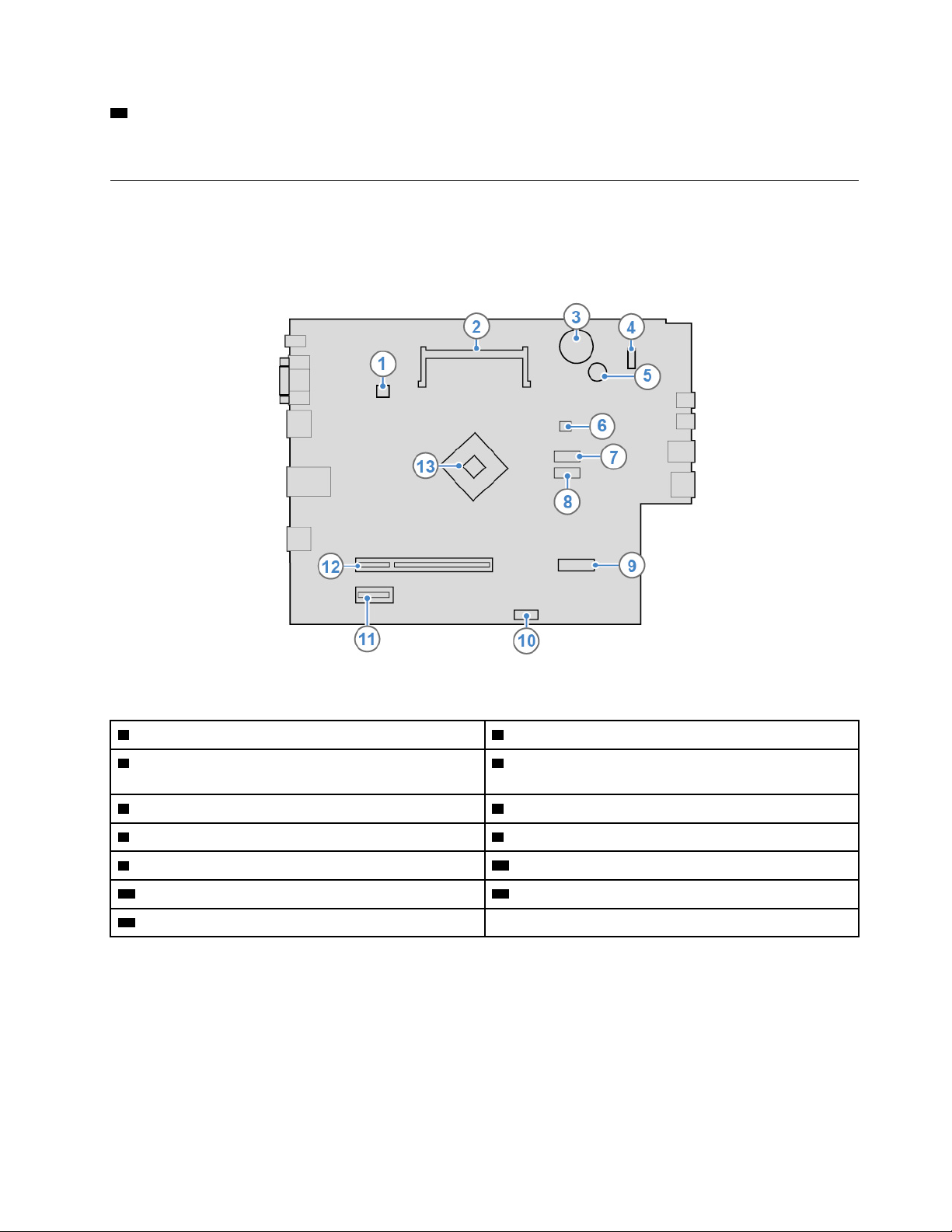
12 Reža za varnostno ključavnico
Uporablja se za pritrditev kabelske ključavnice vrste Kensington.
Sistemska plošča
Opomba: Za dodatne opise komponent si oglejte »Pogled od spredaj« na strani 1 in »Pogled od
zadaj« na strani 3.
Slika 3. Sistemska plošča
1 Priključek ventilatorja mikroprocesorja 2 Pomnilniška reža
3 Gumbasta baterija
4 Priključek na sprednji plošči (za povezovanje lučk
LED in gumba za vklop)
5 Brenčač 6 Napajalni priključek SATA
7 Priključek SATA 3.0 8 Priključek SATA 3.0
9 Reža za kartico M.2 Wi-Fi 10 Priključek čitalnika kartic
11 Reža za kartico PCI Express x1 12 Reža za grafično kartico PCI Express x16
13 Mikroprocesor
Poglavje 1. Pregled 5
Page 10
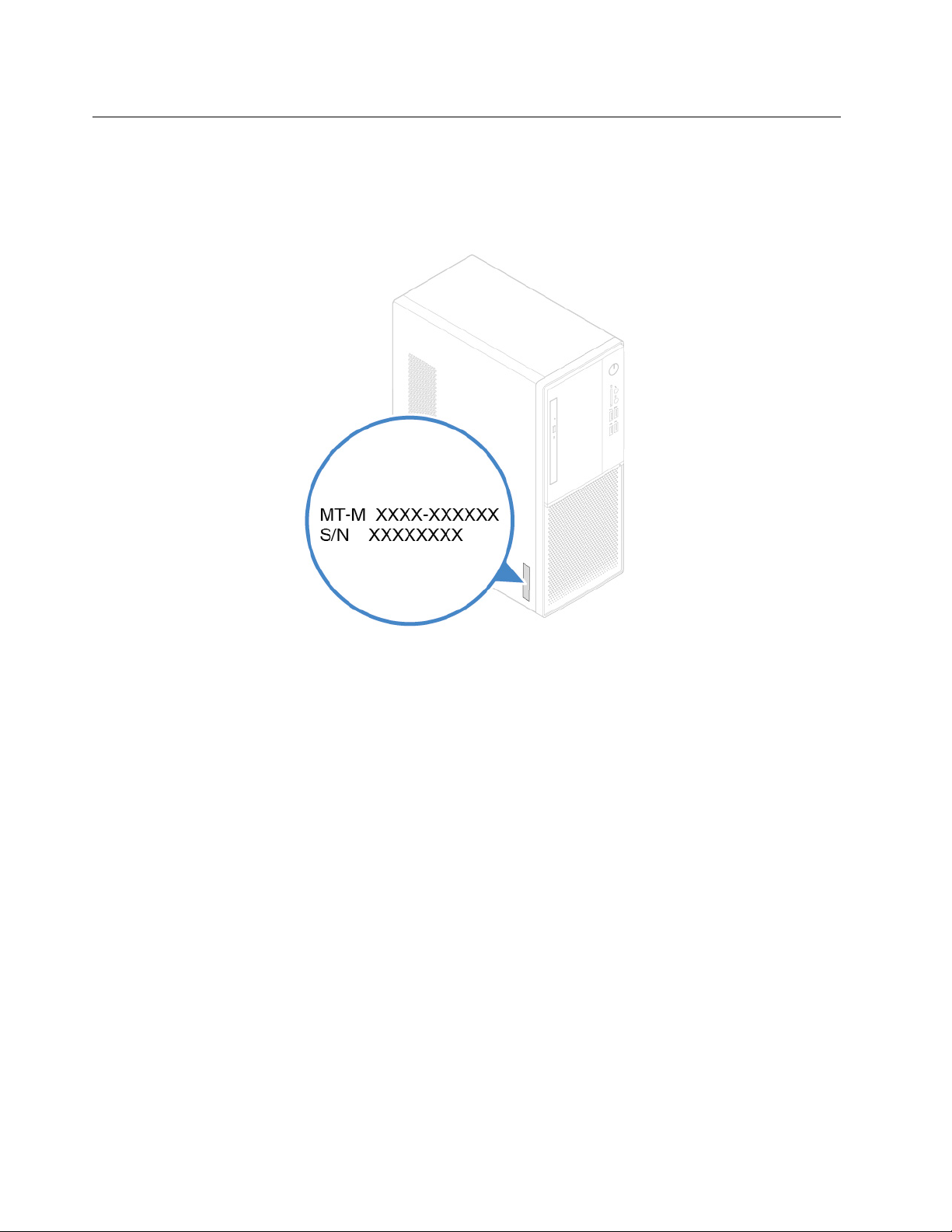
Nalepka z vrsto in modelom naprave
Oznaka vrste in modela določa računalnik. Ko se obrnete na Lenovo, s podatki o vrsti in modelu
računalnika tehniku za podporo pomagate pri ugotavljanju, za kateri računalnik gre, in zagotavljanju
hitrejše obravnave. Oznaka vrste in modela računalnika je pritrjena na stranico računalnika, kot je
prikazano.
Slika 4. Nalepka z vrsto in modelom naprave
6 V330–15IGM – Vodič za uporabnika in navodila za vzdrževanje strojne opreme
Page 11
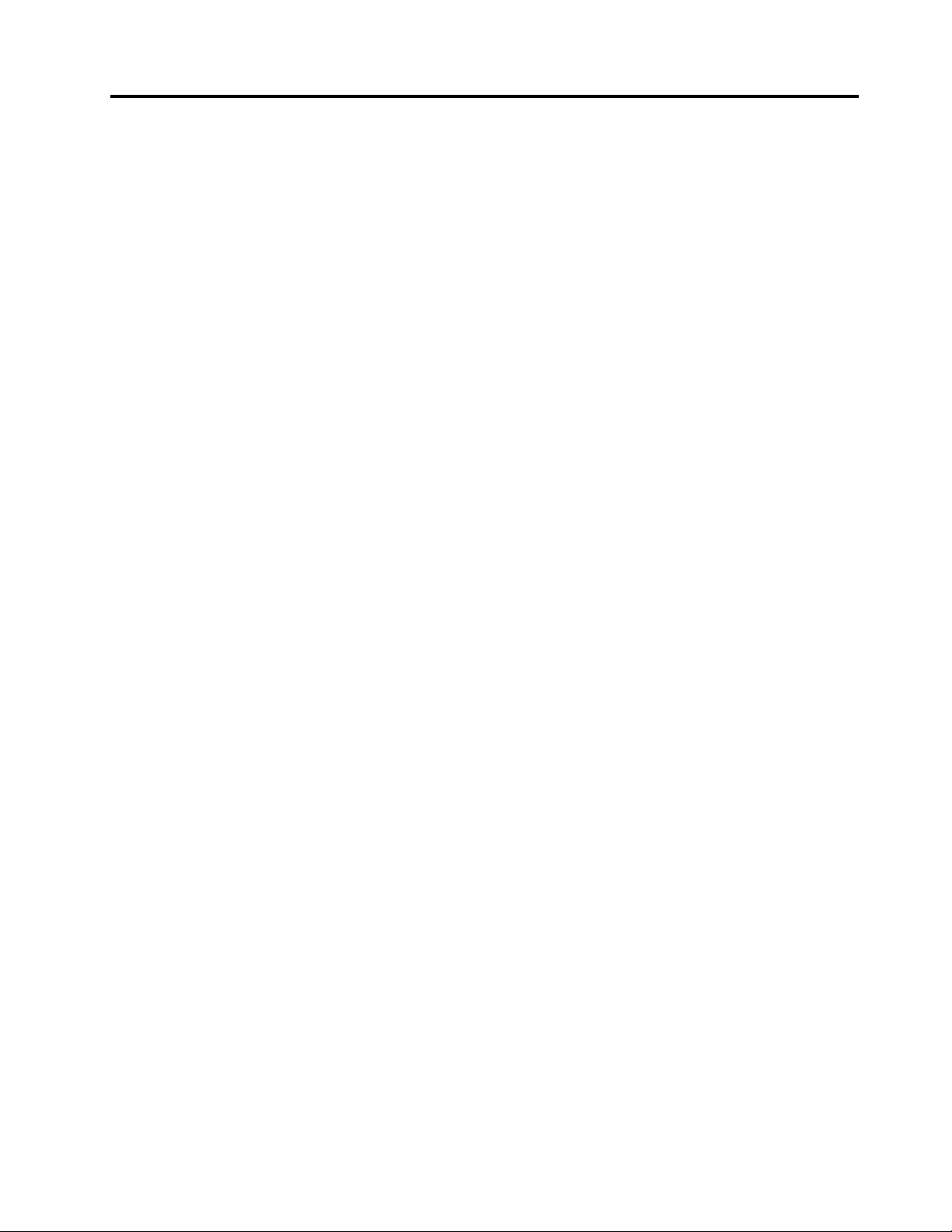
Poglavje 2. Tehnični podatki
Napajanje
• 65-vatni napajalnik
• 90-vatni napajalnik
Shranjevalni pogoni
• 3,5-palčni shranjevalni pogon
• 2,5-palčni shranjevalni pogon
Videofunkcije
• Vgrajena grafična kartica podpira naslednje:
- Izhodni priključek HDMI
- Izhodni priključek VGA
• Izbirna samostojna grafična kartica ponuja izboljšan zvok in več možnosti.
Zvočne funkcije
• Vgrajena zvočna kartica podpira naslednje:
- Izhodni priključek za zvok
- Priključek za slušalke
- Priključek za mikrofon
• Izbirna samostojna zvočna kartica ponuja izboljšan zvok in izkušnjo.
Vhodno/izhodne (V/I) funkcije
• Zvočni priključki (izhod za zvok, slušalke in mikrofon)
• Reža za bralnik kartic (izbirno)
• Priključki za zaslon (izhodni HDMI in izhodni VGA)
• Ethernetni priključek
• Priključek USB
Razširitev
• Reža bralnika kartic
• Pomnilniška reža
• Optični pogon
• Reža za kartico PCI Express x1
• Reža za grafično kartico PCI Express x16
• Ležišče za shranjevalne pogone
Omrežne funkcije
• Ethernet LAN
• Brezžični omrežni vmesnik (izbirno)
• Bluetooth (izbirno)
© Copyright Lenovo 2019 7
Page 12
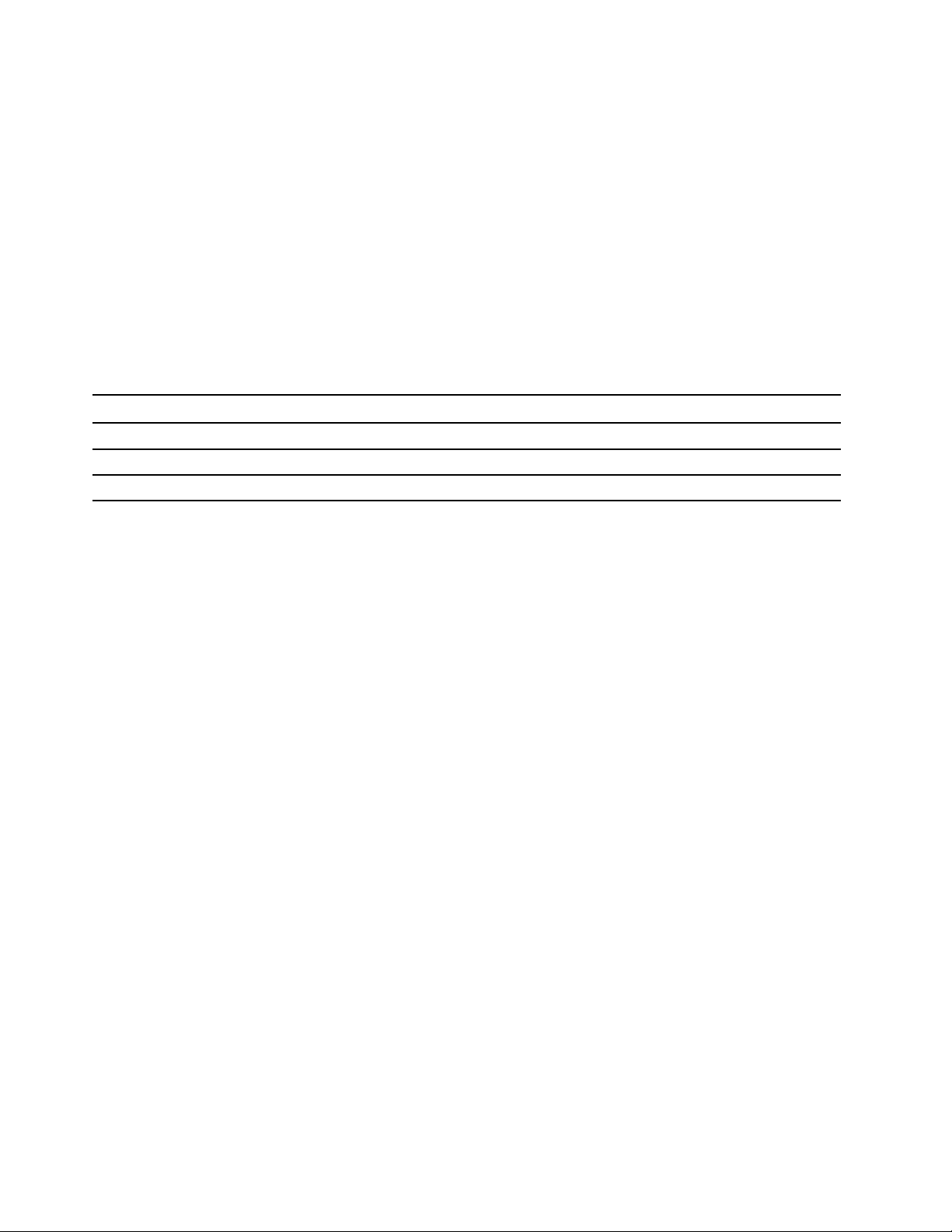
Mere
• Širina: 145,0 mm (5,7 palca)
• Višina: 366,0 mm (14,4 palca)
• Globina: 293,2 mm (11,5 palca)
Teža (brez embalaže)
Celotna konfiguracija ob dobavi: 3,3 kg (8,8 funta)
Izjava o hitrosti prenosa podatkov prek vrat USB
Glede na številne dejavnike, kot so zmožnost obdelave gostiteljskih in zunanjih naprav, datotečni
atributi in drugi dejavniki, povezani s konfiguracijo sistema in operacijskimi okolji, se dejanska hitrost
prenosa podatkov z različnimi priključki USB v tej napravi razlikuje in bo počasnejša od hitrosti
prenosa podatkov, ki so navedeni pod vsako ustrezno napravo.
Naprava USB Hitrost prenosa podatkov (Gbit/s)
3.1 Gen 1
3.1 Gen 2
3.2 20
5
10
8 V330–15IGM – Vodič za uporabnika in navodila za vzdrževanje strojne opreme
Page 13
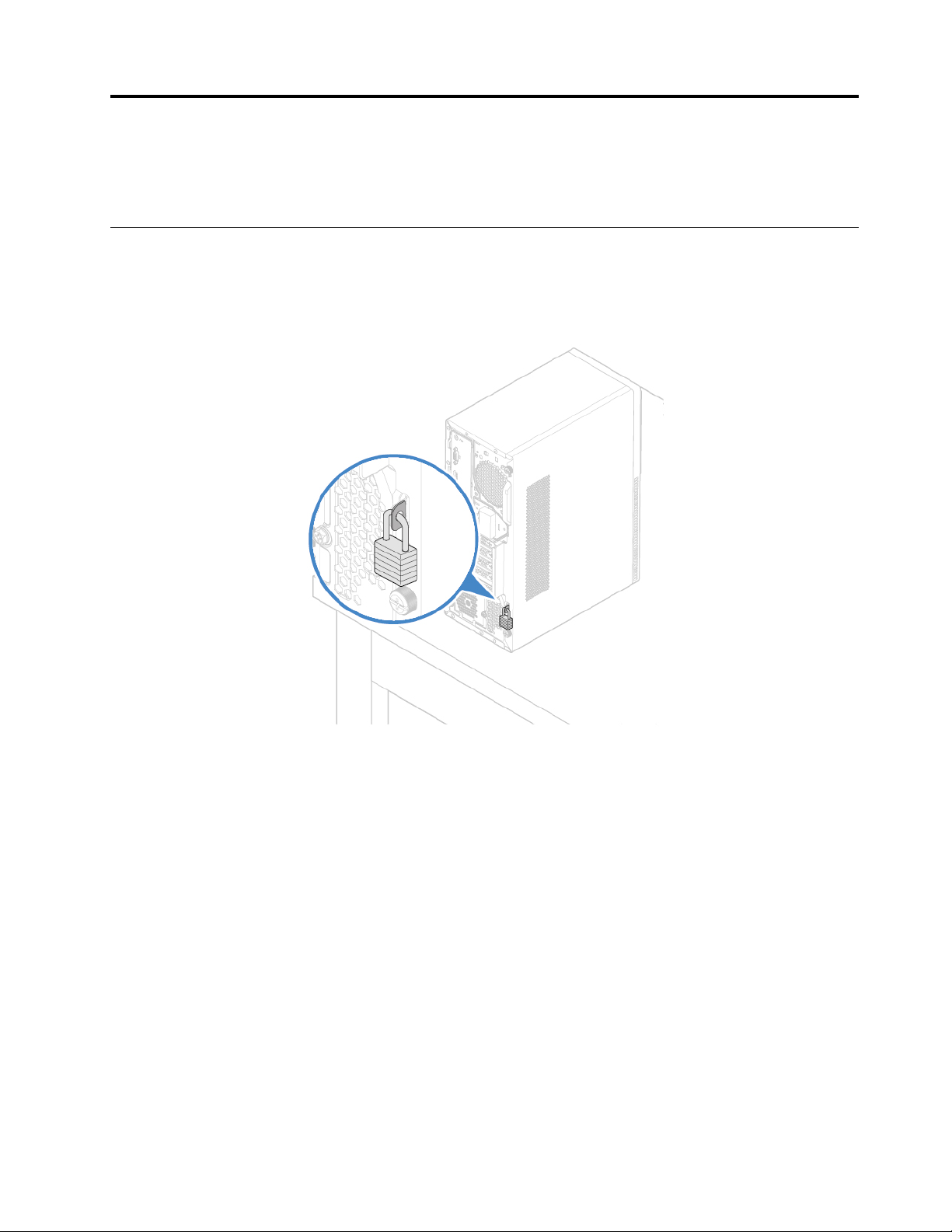
Poglavje 3. Zaklepanje računalnika
V tem poglavju so navodila za zaklepanje računalnika z varnostno napravo za zaklepanje.
Zaklepanje pokrova računalnika
Zaklepanje pokrova računalnika prepreči nepooblaščen dostop do notranjosti računalnika. Računalnik
je opremljen z zanko za žabico, ki onemogoča odstranitev pokrova računalnika, ko je nameščena
žabica.
Slika 5. Zaklepanje pokrova računalnika
© Copyright Lenovo 2019 9
Page 14
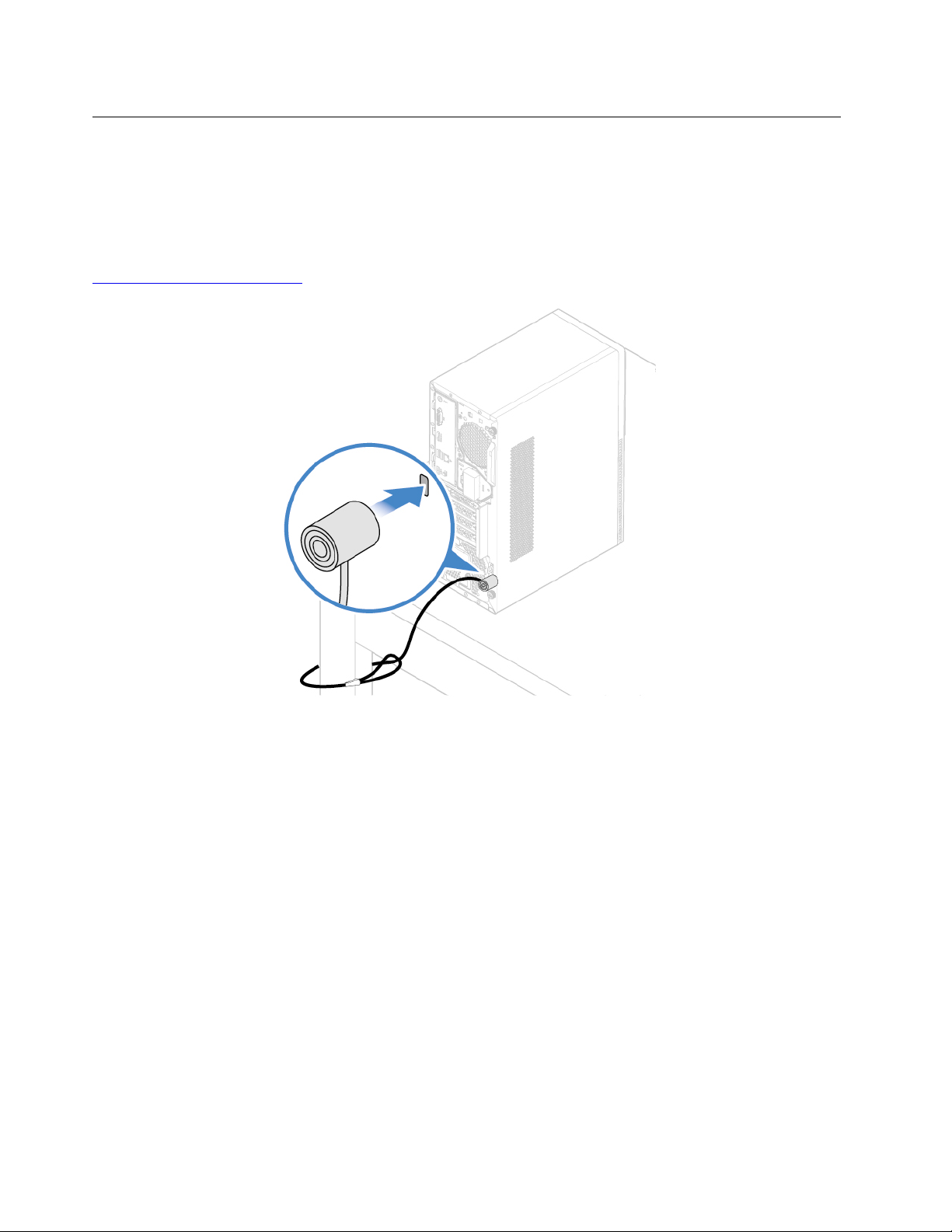
Pritrjevanje kabelske ključavnice tipa Kensington
S kabelsko ključavnico vrste Kensington lahko računalnik pritrdite na mizo, pult ali drugi kos
pohištva. Kabelska ključavnica je pritrjena na režo za varnostno ključavnico na hrbtni strani
računalnika. Glede na vrsto izbrane kabelske ključavnice jo je mogoče zakleniti s ključem ali s
kombinacijo. Kabelska ključavnica zaklene tudi gumbe, ki odpirajo pokrov računalnika. Gre za enak
tip ključavnice, kot je v uporabi pri mnogih prenosnih računalnikih. Tako kabelsko ključavnico lahko
naročite neposredno pri podjetju Lenovo, tako da na naslednji strani poiščete izraz Kensington:
http://www.lenovo.com/support
Slika 6. Pritrjevanje kabelske ključavnice tipa Kensington
10 V330–15IGM – Vodič za uporabnika in navodila za vzdrževanje strojne opreme
Page 15
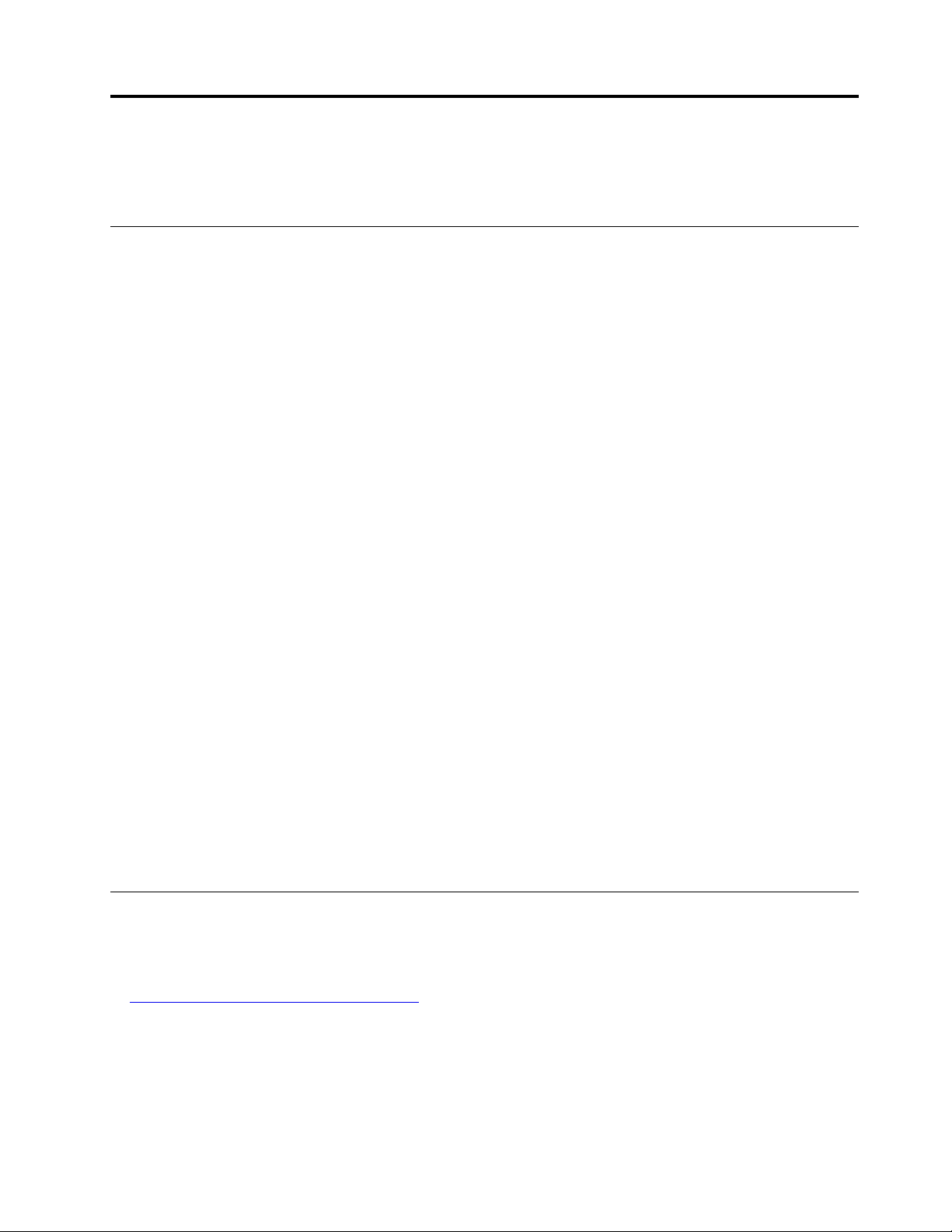
Poglavje 4. Zamenjava strojne opreme
V tem poglavju so navodila za zamenjavo strojne opreme računalnika.
Pred zamenjavo strojne opreme
Opozorilo: Ne odpirajte računalnika ali ga poskušajte popravljati, dokler ne preberete tega razdelka in
Vodič s pomembnimi informacijami o izdelku.
Opombe pred zamenjavo strojne opreme
• Uporabite samo komponente računalnika, ki jih dobavi Lenovo.
• Pri nameščanju ali zamenjavi opcije upoštevajte ustrezna navodila v tem priročniku in navodila, ki
jih prejmete ob nakupu opcije.
• V večini držav Lenovo zahteva vrnitev okvarjenih enot, ki jih zamenja stranka (CRU-ji). Informacije
o tem bodo priložene delu CRU oziroma jih boste prejeli nekaj dni po prejemu dela CRU.
Ravnanje z elektrostatično občutljivimi napravami
Ne odpirajte antistatične embalaže z novim delom, dokler ne odstranite okvarjenega dela in ste
pripravljeni na nameščanje novega. Statična elektrika, ki za vas sicer ni škodljiva, lahko resno
poškoduje računalniške komponente in opcije.
Pri delu z možnostmi in drugimi komponentami računalnika upoštevajte naslednje, da se izognete
škodi zaradi statične elektrike:
• Omejite svoje gibanje. S premikanjem lahko namreč okrog sebe ustvarite statično elektriko.
• Z možnostmi in drugimi komponentami računalnika vedno ravnajte previdno. Kartice PCI/PCIe,
pomnilniške module, sistemske plošče in mikroprocesorje prijemajte samo za robove. Nikoli se ne
dotikajte nezavarovanega vezja.
• Preprečite, da bi se drugi dotikali možnosti in drugih komponent računalnika.
• Z antistatično embalažo, ki vsebuje del, se za vsaj dve sekundi dotaknite kovinskega pokrova
razširitvene reže ali druge nepobarvane kovinske površine na računalniku. S tem se pred
namestitvijo ali zamenjavo novega dela zmanjša statična elektrika na paketu in vašem telesu.
• Če je mogoče, odstranite novi del iz antistatične embalaže in ga namestite neposredno v
računalnik, ne da bi ga prej odložili. Če to ni mogoče, postavite antistatično embalažo na gladko,
ravno površino in postavite del nanjo.
• Dela ne polagajte na pokrov računalnika ali drugo kovinsko površino.
Informacije o FRU-jih (vključno s CRU-ji)
• Enote, ki jih zamenja usposobljeno servisno osebje (FRU-ji) so računalniški deli, ki jih lahko
nadgradi ali zamenja usposobljen tehnik. FRU-ji vključujejo vse CRU-je. Za podrobne informacije o
FRU-jih, kot so številke delov zanje in podprti modeli računalnikov, obiščite:
http://www.lenovo.com/serviceparts-lookup
• Enote, ki jih zamenja stranka (CRU-ji), so deli računalnika, ki jih lahko nadgradi ali zamenja
uporabnik.
- CRU-ji z lastnoročnim servisom: CRU-je z lastnoročnim servisom lahko zlahka namestite. Ti
CRU-ju so lahko samostojni, z zatičem ali pritrjeni z največ dvema vijakoma. Primeri CRU-jev z
© Copyright Lenovo 2019 11
Page 16
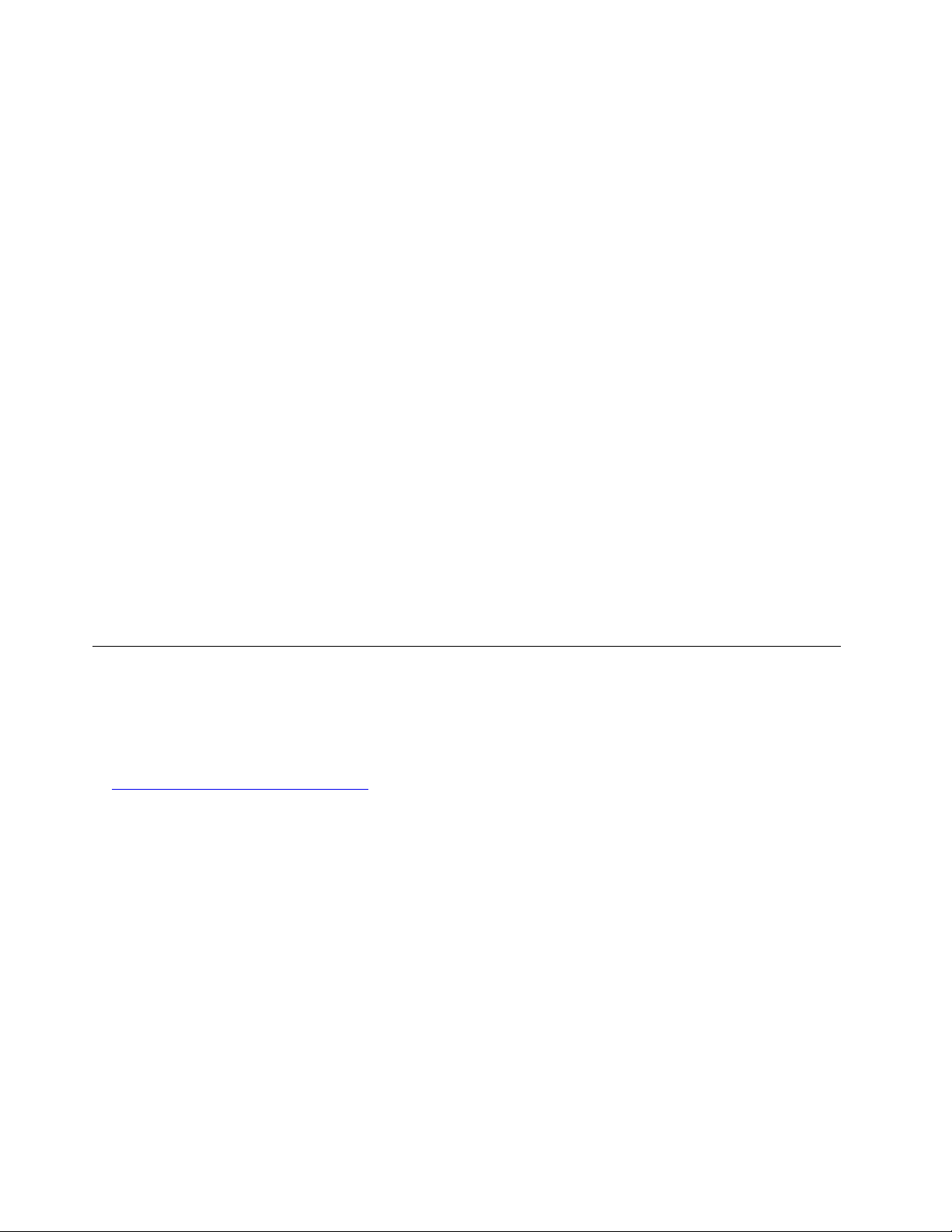
lastnoročnim servisom so tipkovnica, miška in vsaka naprava USB. Za zamenjavo vseh CRU-jev
z lastnoročnim servisom ste odgovorni sami.
- CRU-ji s servisom po izbiri: za ravnanje s CRU-ji s servisom po izbiri potrebujete nekaj tehnične
spretnosti in preprosta orodja, kot je izvijač. Ti CRU-ji so ločeni deli v računalniku. Običajno so
pokriti z dostopno ploščo, ki je pritrjena z več kot dvema vijakoma. Za dostop do posameznih
CRU-jev morate odstraniti vijake in ploščo. CRU-je s servisom po izbiri lahko odstranijo ali
namestijo uporabniki ali pa jih v času garancijskega roka odstrani in namesti serviser družbe
Lenovo.
Pred zamenjavo FRU-jev
Preden zamenjate kateri koli FRU, preberite naslednje:
• Računalnik lahko servisira le pooblaščeno in usposobljeno osebje.
• Preden zamenjate FRU, preberite celoten razdelek o zamenjavi dela.
• Pri postopkih zapisovanja, kot so kopiranje, shranjevanje in formatiranje, bodite izjemno previdni.
Zaporedje pogonov v računalniku, ki ga popravljate, je morda bilo spremenjeno. Če izberete
napačen pogon, lahko prepišete podatke in programe.
• FRU zamenjajte samo z drugim FRU-jem ustreznega modela.
Ko zamenjate FRU, poskrbite, da bosta model naprave in številka dela FRU-ja pravilna.
• FRU-ja ne zamenjujte zaradi enkratne, neponovljive okvare.
Do enkratnih napak lahko pride zaradi številnih razlogov, ki niso povezani z okvaro strojne
opreme, kot so kozmično sevanje, elektrostatična razelektritev in napake programske opreme. O
zamenjavi FRU-ja razmislite le, če se težava ponavlja. Če sumite, da je FRU v okvari, počistite
dnevnik napak in znova zaženite preizkus. Če se težava ne ponavlja, ne zamenjajte FRU-ja.
• Zamenjajte le FRU, ki je v okvari.
Mesta FRU-jev (vključno s CRU-ji)
Opombe:
• Nekatere od teh komponent so izbirne.
• Če želite zamenjati del, ki ni na spodnjem seznamu, se obrnite na serviserja podjetja Lenovo.
Seznam telefonskih številk podpore Lenovo je na voljo na:
http://www.lenovo.com/support/phone
12 V330–15IGM – Vodič za uporabnika in navodila za vzdrževanje strojne opreme
Page 17
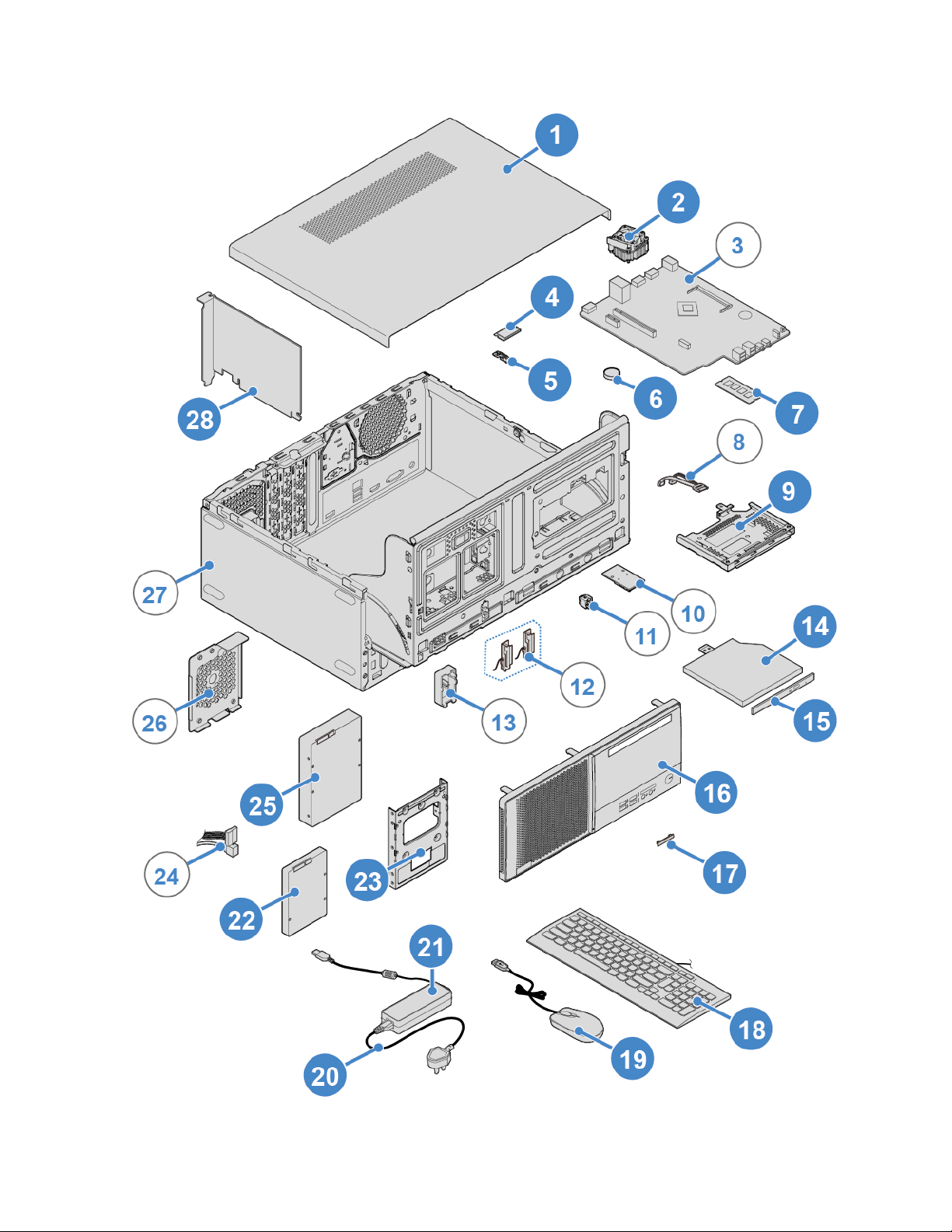
Slika 7. Mesta FRU-jev (vključno s CRU-ji)
Poglavje 4. Zamenjava strojne opreme 13
Page 18
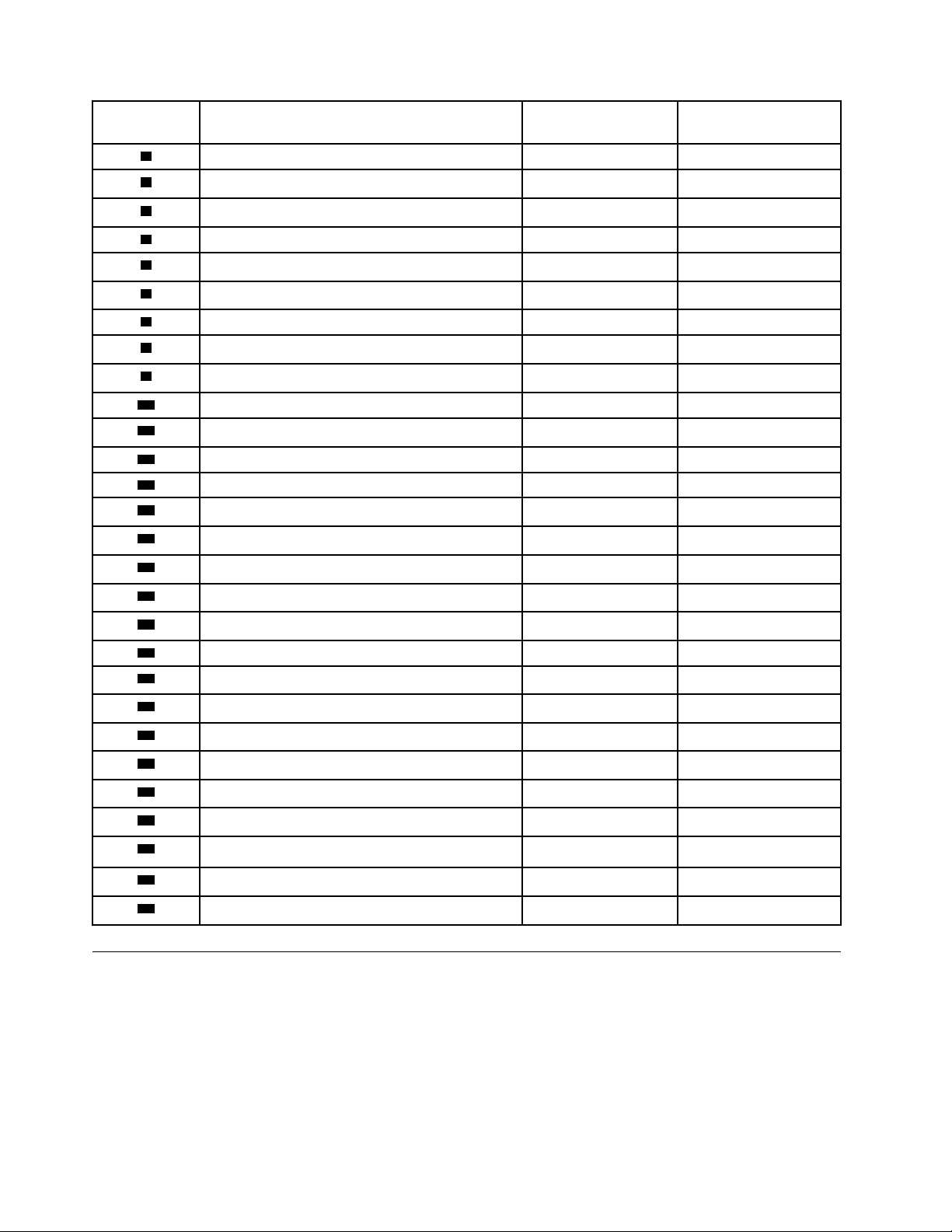
Številka
1
2
Pokrov računalnika
Opis FRU-ja CRU z lastnoročnim
servisom
Da Ne
CRU s servisom po
izbiri
Sklop hladilnega telesa in ventilatorja Ne Da
3
4
5
6
7
8
9
10
11
12
13
14
15
16
17
18
19
20
Sistemska plošča
Kartica Wi-Fi Ne Da
Ščit za kartico Wi-Fi
Gumbasta baterija Da Ne
Pomnilniški modul
Kabel optičnega pogona
Nosilec optičnega pogona
Bralnik kartic Ne Ne
Gumb za vklop Ne Ne
Anteni Wi-Fi Ne Ne
Pokrov antene za Wi-Fi na hrbtni strani Ne Ne
Optični pogon
Maska za optični pogon
Sprednja plošča
Ščit reže bralnika kartic
Tipkovnica Da Ne
Miško
Napajalni kabel Da Ne
Ne Ne
Ne Da
Da Ne
Ne Ne
Da Ne
Da Ne
Da Ne
Da Ne
Da Ne
Da Ne
21
22
23
24
25
26
27
28
Napajalnik Da Ne
2,5-palčni shranjevalni pogon
Da Ne
Nosilec shranjevalnega pogona Da Ne
Kabel shranjevalnega pogona Ne Ne
3,5-palčni shranjevalni pogon Da Ne
Ščit napajalnika
Ogrodje
Ne Ne
Ne Ne
PCI Express card Da Ne
Zamenjava napajalnika
Opozorilo: Ne odpirajte računalnika ali ga poskušajte popravljati, dokler ne preberete Vodič s
pomembnimi informacijami o izdelku.
1. Odstranite vse nosilce podatkov iz pogonov in izklopite vse priključene naprave ter računalnik. Iz
električnih vtičnic odklopite vse napajalne kable in iz računalnika vse kable.
2. Zamenjajte napajalni kabel.
14
V330–15IGM – Vodič za uporabnika in navodila za vzdrževanje strojne opreme
Page 19

Slika 8. Odstranitev napajalnika
Slika 9. Namestitev napajalnika
Odstranjevanje pokrova računalnika
Opozorilo: Ne odpirajte računalnika ali ga poskušajte popravljati, dokler ne preberete Vodič s
pomembnimi informacijami o izdelku.
PREVIDNO:
Preden odprete pokrov računalnika, računalnik izklopite in počakajte nekaj minut, da se ohladi.
1. Odstranite vse nosilce podatkov iz pogonov in izklopite vse priključene naprave ter računalnik. Iz
električnih vtičnic odklopite vse napajalne kable in iz računalnika vse kable.
2. Odklepanje naprav za zaklepanje, s katerimi je pritrjen pokrov računalnika.
Poglavje 4. Zamenjava strojne opreme 15
Page 20

3. Odstranite pokrov računalnika.
Slika 10. Odstranjevanje pokrova računalnika
4. Dokončajte zamenjavo. Glejte »Dokončanje zamenjave delov« na strani 47.
Zamenjava sprednje plošče
Opozorilo: Ne odpirajte računalnika ali ga poskušajte popravljati, dokler ne preberete Vodič s
pomembnimi informacijami o izdelku.
1. Odstranite vse nosilce podatkov iz pogonov in izklopite vse priključene naprave ter računalnik. Iz
električnih vtičnic odklopite vse napajalne kable in iz računalnika vse kable.
2. Odstranite pokrov računalnika. Glejte »Odstranjevanje pokrova računalnika« na strani 15.
3. Namestite sprednjo ploščo.
16
V330–15IGM – Vodič za uporabnika in navodila za vzdrževanje strojne opreme
Page 21

Slika 11. Odstranitev sprednje plošče
Poglavje 4. Zamenjava strojne opreme 17
Page 22

Slika 12. Nameščanje sprednje plošče
4. Dokončajte zamenjavo. Glejte »Dokončanje zamenjave delov« na strani 47.
Zamenjava optičnega pogona
Opozorilo: Ne odpirajte računalnika ali ga poskušajte popravljati, dokler ne preberete Vodič s
pomembnimi informacijami o izdelku.
1. Odstranite vse nosilce podatkov iz pogonov in izklopite vse priključene naprave ter računalnik. Iz
električnih vtičnic odklopite vse napajalne kable in iz računalnika vse kable.
2. Odstranite pokrov računalnika. Glejte »Odstranjevanje pokrova računalnika« na strani 15.
3. Odstranite sprednjo ploščo. Glejte »Zamenjava sprednje plošče« na strani 16.
4. Izključite signalni kabel in napajalni kabel iz novega optičnega pogona.
5. Zamenjajte optični pogon.
18
V330–15IGM – Vodič za uporabnika in navodila za vzdrževanje strojne opreme
Page 23

Slika 13. Odstranitev optičnega pogona
Slika 14. Odstranjevanje nosilca optičnega pogona
Poglavje 4. Zamenjava strojne opreme 19
Page 24

Slika 15. Namestitev nosilca optičnega pogona
Slika 16. Nameščanje optičnega pogona
6. Povežite signalni kabel in napajalni kabel z novim optičnim pogonom.
7. Znova namestite odstranjene dele. Postopek za dokončanje zamenjave je opisan v razdelku
»Dokončanje zamenjave delov« na strani 47.
20
V330–15IGM – Vodič za uporabnika in navodila za vzdrževanje strojne opreme
Page 25

Zasuk sklopa ležišča za pogone navzgor in navzdol
Opozorilo: Ne odpirajte računalnika ali ga poskušajte popravljati, dokler ne preberete Vodič s
pomembnimi informacijami o izdelku.
1. Odstranite vse nosilce podatkov iz pogonov in izklopite vse priključene naprave ter računalnik. Iz
električnih vtičnic odklopite vse napajalne kable in iz računalnika vse kable.
2. Odstranite pokrov računalnika. Glejte »Odstranjevanje pokrova računalnika« na strani 15.
3. Odstranite sprednjo ploščo. Glejte »Zamenjava sprednje plošče« na strani 16.
4. Zasukajte sklop ležišča za pogone navzgor in navzdol.
Slika 17. Nagibanje sklopa predela pogona navzgor
Poglavje 4. Zamenjava strojne opreme 21
Page 26

Slika 18. Nagibanje sklopa ležišča za pogone navzdol
5. Znova namestite odstranjene dele. Postopek za dokončanje zamenjave je opisan v razdelku
»Dokončanje zamenjave delov« na strani 47.
Zamenjava shranjevalnega pogona
Opozorilo: Ne odpirajte računalnika ali ga poskušajte popravljati, dokler ne preberete Vodič s
pomembnimi informacijami o izdelku.
1. Odstranite vse nosilce podatkov iz pogonov in izklopite vse priključene naprave ter računalnik. Iz
električnih vtičnic odklopite vse napajalne kable in iz računalnika vse kable.
2. Odstranite pokrov računalnika. Glejte »Odstranjevanje pokrova računalnika« na strani 15.
3. Odstranite sprednjo ploščo. Glejte »Zamenjava sprednje plošče« na strani 16.
4. Nagnite sklop predela za pogone navzgor. Oglejte si razdelek »Zasuk sklopa ležišča za pogone
navzgor in navzdol« na strani 21.
5. Izključite signalni kabel in napajalni kabel iz novega shranjevalnega pogona.
6. Zamenjajte shranjevalni pogon.
• 3,5-palčni shranjevalni pogon v primarnem ležišču za shranjevalne pogone
22
V330–15IGM – Vodič za uporabnika in navodila za vzdrževanje strojne opreme
Page 27

Slika 19. Odstranitev 3,5-palčnega shranjevalnega pogona v ležišču za primarni shranjevalni pogon
Slika 20. Namestitev 3,5-palčnega shranjevalnega pogona v ležišču za primarni shranjevalni pogon
• 3,5-palčni shranjevalni pogon v sekundarnem ležišču za shranjevalne pogone
Poglavje 4. Zamenjava strojne opreme 23
Page 28

Slika 21. Odstranitev 3,5-palčnega shranjevalnega pogona v ležišču za sekundarni shranjevalni pogon
Slika 22. Namestitev 3,5-palčnega shranjevalnega pogona v ležišču za sekundarni shranjevalni pogon
• 2,5-palčni shranjevalni pogon v sekundarnem ležišču za shranjevalne pogone
24
V330–15IGM – Vodič za uporabnika in navodila za vzdrževanje strojne opreme
Page 29

Slika 23. Odstranitev 2,5-palčnega shranjevalnega pogona v ležišču za sekundarni shranjevalni pogon
Slika 24. Odstranitev 2,5-palčnega shranjevalnega pogona iz nosilca
Poglavje 4. Zamenjava strojne opreme 25
Page 30

Slika 25. Namestitev 2,5-palčnega shranjevalnega pogona v nosilec
Slika 26. Namestitev 2,5-palčnega shranjevalnega pogona v ležišče za sekundarni shranjevalni pogon
7. Povežite signalni kabel in napajalni kabel z novim shranjevalnim pogonom.
8. Znova namestite odstranjene dele. Postopek za dokončanje zamenjave je opisan v razdelku
»Dokončanje zamenjave delov« na strani 47.
26
V330–15IGM – Vodič za uporabnika in navodila za vzdrževanje strojne opreme
Page 31

Zamenjava gumba za vklop
Opozorilo: Ne odpirajte računalnika ali ga poskušajte popravljati, dokler ne preberete Vodič s
pomembnimi informacijami o izdelku.
1. Odstranite vse nosilce podatkov iz pogonov in izklopite vse priključene naprave ter računalnik. Iz
električnih vtičnic odklopite vse napajalne kable in iz računalnika vse kable.
2. Odstranite pokrov računalnika. Glejte »Odstranjevanje pokrova računalnika« na strani 15.
3. Odstranite sprednjo ploščo. Glejte »Zamenjava sprednje plošče« na strani 16.
4. Kabel gumba za vklop odklopite s sistemske plošče.
5. Zamenjajte gumb za vklop.
Slika 27. Odstranjevanje gumba za napajanje
Poglavje 4. Zamenjava strojne opreme 27
Page 32

Slika 28. Nagibanje sklopa predela pogona navzgor
Slika 29. Odstranjevanje lučke shranjevalnega pogona
28 V330–15IGM – Vodič za uporabnika in navodila za vzdrževanje strojne opreme
Page 33

Slika 30. Namestitev gumba za vklop in lučke shranjevalnega pogona
Slika 31. Nagibanje sklopa ležišča za pogone navzdol
6. Novi kabel gumba za vklop priklopite na sistemsko ploščo.
7. Znova namestite odstranjene dele. Postopek za dokončanje zamenjave je opisan v razdelku
»Dokončanje zamenjave delov« na strani 47.
Poglavje 4. Zamenjava strojne opreme 29
Page 34

Zamenjava čitalnika kartic
Opozorilo: Ne odpirajte računalnika ali ga poskušajte popravljati, dokler ne preberete Vodič s
pomembnimi informacijami o izdelku.
1. Odstranite vse nosilce podatkov iz pogonov in izklopite vse priključene naprave ter računalnik. Iz
električnih vtičnic odklopite vse napajalne kable in iz računalnika vse kable.
2. Odstranite pokrov računalnika. Glejte »Odstranjevanje pokrova računalnika« na strani 15.
3. Odstranite sprednjo ploščo. Glejte »Zamenjava sprednje plošče« na strani 16.
4. Nagnite sklop predela za pogone navzgor. Oglejte si razdelek »Zasuk sklopa ležišča za pogone
navzgor in navzdol« na strani 21.
5. Odklopite kabel bralnika kartic s sistemske plošče.
6. Zamenjajte bralnik kartic.
PREVIDNO:
Dotikajte se samo robov bralnika kartic. Ne dotikajte se tiskanega vezja bralnika kartic.
Slika 32. Odstranjevanje čitalnika kartic
Slika 33. Nameščanje čitalnika kartic
30 V330–15IGM – Vodič za uporabnika in navodila za vzdrževanje strojne opreme
Page 35

7. Kabel novega bralnika kartic priključite na sistemsko ploščo.
8. Znova namestite odstranjene dele. Postopek za dokončanje zamenjave je opisan v razdelku
»Dokončanje zamenjave delov« na strani 47.
Zamenjava gumbaste baterije
Opozorilo: Ne odpirajte računalnika ali ga poskušajte popravljati, dokler ne preberete Vodič s
pomembnimi informacijami o izdelku.
V računalniku je vgrajena posebna vrsta pomnilnika, ki beleži datum, čas in nastavitve vgrajenih
komponent, na primer dodelitve vzporednih priključkov (konfiguracije). Gumbasta baterija zagotovi, da
se ti podatki ohranijo tudi potem, ko izklopite računalnik.
Gumbasta baterija praviloma ne zahteva nikakršnega vzdrževanja ali polnjenja skozi celotno življenjsko
dobo, vendar nobena baterija ne drži večno. Če gumbasta baterija odpove, bodo podatki o datumu,
času in konfiguraciji, vključno z gesli, izgubljeni. Ko vklopite računalnik, se prikaže sporočilo o napaki.
Za zamenjavo gumbaste baterije naredite naslednje,
1. Odstranite vse nosilce podatkov iz pogonov in izklopite vse priključene naprave ter računalnik. Iz
električnih vtičnic odklopite vse napajalne kable in iz računalnika vse kable.
2. Odstranite pokrov računalnika. Glejte »Odstranjevanje pokrova računalnika« na strani 15.
3. Odstranite sprednjo ploščo. Glejte »Zamenjava sprednje plošče« na strani 16.
4. Nagnite sklop predela za pogone navzgor. Oglejte si razdelek »Zasuk sklopa ležišča za pogone
navzgor in navzdol« na strani 21.
5. Zamenjajte gumbasto baterijo.
Slika 34. Odstranjevanje gumbaste baterije
Poglavje 4. Zamenjava strojne opreme 31
Page 36

Slika 35. Odstranjevanje gumbaste baterije
Slika 36. Namestitev gumbaste baterije
32 V330–15IGM – Vodič za uporabnika in navodila za vzdrževanje strojne opreme
Page 37

Slika 37. Namestitev gumbaste baterije
6. Znova namestite odstranjene dele. Postopek za dokončanje zamenjave je opisan v razdelku
»Dokončanje zamenjave delov« na strani 47.
Za odlaganje gumbaste baterije preberite Obvestilo o litijevi gumbasti bateriji v Priročniku z
varnostnimi in garancijskimi informacijami.
Zamenjava pomnilniškega modula
Opozorilo: Ne odpirajte računalnika ali ga poskušajte popravljati, dokler ne preberete Vodič s
pomembnimi informacijami o izdelku.
Če vaš računalnik podpira en pomnilniški modul, ga namestite v režo DIMM 1. Če pa sta podprta
dva pomnilniška modula, najprej namestite en modul v režo DIMM 1 in nato še drugega v režo
DIMM 2.
1. Odstranite vse nosilce podatkov iz pogonov in izklopite vse priključene naprave ter računalnik. Iz
električnih vtičnic odklopite vse napajalne kable in iz računalnika vse kable.
2. Odstranite pokrov računalnika. Glejte »Odstranjevanje pokrova računalnika« na strani 15.
3. Odstranite sprednjo ploščo. Glejte »Zamenjava sprednje plošče« na strani 16.
4. Nagnite sklop predela za pogone navzgor. Oglejte si razdelek »Zasuk sklopa ležišča za pogone
navzgor in navzdol« na strani 21.
5. Zamenjajte pomnilniški modul.
Poglavje 4. Zamenjava strojne opreme 33
Page 38

Slika 38. Odstranitev pomnilniškega modula
Slika 39. Odstranitev pomnilniškega modula
34 V330–15IGM – Vodič za uporabnika in navodila za vzdrževanje strojne opreme
Page 39

Slika 40. Nameščanje pomnilniškega modula
Slika 41. Nameščanje pomnilniškega modula
6. Znova namestite odstranjene dele. Postopek za dokončanje zamenjave je opisan v razdelku
»Dokončanje zamenjave delov« na strani 47.
Zamenjava sklopa hladilnega telesa in ventilatorja
Opozorilo: Ne odpirajte računalnika ali ga poskušajte popravljati, dokler ne preberete Vodič s
pomembnimi informacijami o izdelku.
PREVIDNO:
Sklop hladilnega telesa in ventilatorja je lahko zelo vroč. Preden odprete pokrov računalnika,
računalnik izklopite in počakajte nekaj minut, da se ohladi.
Poglavje 4. Zamenjava strojne opreme 35
Page 40

1. Odstranite vse nosilce podatkov iz pogonov in izklopite vse priključene naprave ter računalnik. Iz
električnih vtičnic odklopite vse napajalne kable in iz računalnika vse kable.
2. Odstranite pokrov računalnika. Glejte »Odstranjevanje pokrova računalnika« na strani 15.
3. Odstranite sprednjo ploščo. Glejte »Zamenjava sprednje plošče« na strani 16.
4. Nagnite sklop predela za pogone navzgor. Oglejte si razdelek »Zasuk sklopa ležišča za pogone
navzgor in navzdol« na strani 21.
5. Kabel hladilnega telesa in sklopa ventilatorja odklopite s sistemske plošče.
6. Zamenjajte sklop hladilnega telesa in ventilatorja.
Slika 42. Odstranitev sklopa hladilnega telesa in ventilatorja
Slika 43. Namestitev sklopa hladilnega telesa in ventilatorja
36 V330–15IGM – Vodič za uporabnika in navodila za vzdrževanje strojne opreme
Page 41

7. Novi kabel hladilnega telesa in sklopa ventilatorja priključite na sistemsko ploščo.
8. Znova namestite odstranjene dele. Postopek za dokončanje zamenjave je opisan v razdelku
»Dokončanje zamenjave delov« na strani 47.
Zamenjava kartice PCI Express
Opozorilo: Ne odpirajte računalnika ali ga poskušajte popravljati, dokler ne preberete Vodič s
pomembnimi informacijami o izdelku.
1. Odstranite vse nosilce podatkov iz pogonov in izklopite vse priključene naprave ter računalnik. Iz
električnih vtičnic odklopite vse napajalne kable in iz računalnika vse kable.
2. Odstranite pokrov računalnika. Glejte »Odstranjevanje pokrova računalnika« na strani 15.
3. Odstranite sprednjo ploščo. Glejte »Zamenjava sprednje plošče« na strani 16.
4. Nagnite sklop predela za pogone navzgor. Oglejte si razdelek »Zasuk sklopa ležišča za pogone
navzgor in navzdol« na strani 21.
5. Zamenjajte kartico PCI Express.
Slika 44. Odstranjevanje kartice PCI Express
Opomba: Če je kartica pritrjena z varovalnim zatičem, ga 1 pritisnite, kot je prikazano, da ga
sprostite. Nato kartico previdno odstranite iz reže.
Poglavje 4. Zamenjava strojne opreme 37
Page 42

Slika 45. Nameščanje kartice PCI Express
6. Zamenjajte kartico PCI Express.
7. Znova namestite odstranjene dele. Postopek za dokončanje zamenjave je opisan v razdelku
»Dokončanje zamenjave delov« na strani 47.
Zamenjava kartice Wi-Fi
Opozorilo: Ne odpirajte računalnika ali ga poskušajte popravljati, dokler ne preberete Vodič s
pomembnimi informacijami o izdelku.
1. Odstranite vse nosilce podatkov iz pogonov in izklopite vse priključene naprave ter računalnik. Iz
električnih vtičnic odklopite vse napajalne kable in iz računalnika vse kable.
2. Odstranite pokrov računalnika. Glejte »Odstranjevanje pokrova računalnika« na strani 15.
3. Odstranite sprednjo ploščo. Glejte »Zamenjava sprednje plošče« na strani 16.
4. Nagnite sklop predela za pogone navzgor. Oglejte si razdelek »Zasuk sklopa ležišča za pogone
navzgor in navzdol« na strani 21.
5. Zamenjajte kartico Wi-Fi.
• Vrsta 1
38
V330–15IGM – Vodič za uporabnika in navodila za vzdrževanje strojne opreme
Page 43

Slika 46. Odstranitev ščita kartice za Wi-Fi
Slika 47. Odklapljanje anten
Slika 48. Odstranjevanje kartice Wi-Fi
Poglavje 4. Zamenjava strojne opreme 39
Page 44

Slika 49. Nameščanje kartice Wi-Fi
Slika 50. Priključitev anten
Slika 51. Namestitev ščita kartice Wi-Fi
• Vrsta 2
40
V330–15IGM – Vodič za uporabnika in navodila za vzdrževanje strojne opreme
Page 45

Slika 52. Odstranitev ščita kartice za Wi-Fi
Slika 53. Odklapljanje anten
Slika 54. Odstranjevanje kartice Wi-Fi
Poglavje 4. Zamenjava strojne opreme 41
Page 46

Slika 55. Nameščanje kartice Wi-Fi
Slika 56. Priključitev anten
Slika 57. Namestitev ščita kartice Wi-Fi
6. Znova namestite odstranjene dele. Postopek za dokončanje zamenjave je opisan v razdelku
»Dokončanje zamenjave delov« na strani 47.
Zamenjava anten Wi-Fi
Opozorilo: Ne odpirajte računalnika ali ga poskušajte popravljati, dokler ne preberete Vodič s
pomembnimi informacijami o izdelku.
1. Odstranite vse nosilce podatkov iz pogonov in izklopite vse priključene naprave ter računalnik. Iz
električnih vtičnic odklopite vse napajalne kable in iz računalnika vse kable.
42
V330–15IGM – Vodič za uporabnika in navodila za vzdrževanje strojne opreme
Page 47

2. Odstranite pokrov računalnika. Glejte »Odstranjevanje pokrova računalnika« na strani 15.
3. Odstranite sprednjo ploščo. Glejte »Zamenjava sprednje plošče« na strani 16.
4. Nagnite sklop predela za pogone navzgor. Oglejte si razdelek »Zasuk sklopa ležišča za pogone
navzgor in navzdol« na strani 21.
5. Kable antene odklopite s kartice Wi-Fi.
6. Zamenjajte anteni Wi-Fi.
• Sprednja antena Wi-Fi
Slika 58. Odstranjevanje antene Wi-Fi
Slika 59. Odstranjevanje papirja, ki ščiti nalepki na sprednji anteni
Poglavje 4. Zamenjava strojne opreme 43
Page 48

Slika 60. Nameščanje antene Wi-Fi
• Antena Wi-Fi na hrbtni strani
Slika 61. Odstranjevanje pokrova antene za Wi-Fi na hrbtni strani
44 V330–15IGM – Vodič za uporabnika in navodila za vzdrževanje strojne opreme
Page 49

Slika 62. Odstranjevanje antene Wi-Fi
Slika 63. Odstranjevanje papirja, ki ščiti nalepki na sprednji anteni
Poglavje 4. Zamenjava strojne opreme 45
Page 50

Slika 64. Nameščanje antene Wi-Fi
Slika 65. Namestitev pokrova antene za Wi-Fi na hrbtni strani
7. Znova namestite odstranjene dele. Postopek za dokončanje zamenjave je opisan v razdelku
»Dokončanje zamenjave delov« na strani 47.
Zamenjava sistemske plošče
Opozorilo: Ne odpirajte računalnika ali ga poskušajte popravljati, dokler ne preberete Vodič s
pomembnimi informacijami o izdelku.
1. Odstranite vse nosilce podatkov iz pogonov in izklopite vse priključene naprave ter računalnik. Iz
električnih vtičnic odklopite vse napajalne kable in iz računalnika vse kable.
2. Odstranite pokrov računalnika. Glejte »Odstranjevanje pokrova računalnika« na strani 15.
3. Odstranite sprednjo ploščo. Glejte »Zamenjava sprednje plošče« na strani 16.
4. Nagnite sklop predela za pogone navzgor. Oglejte si razdelek »Zasuk sklopa ležišča za pogone
navzgor in navzdol« na strani 21.
5. Odstranite pomnilniški modul. Glejte »Zamenjava pomnilniškega modula« na strani 33.
46
V330–15IGM – Vodič za uporabnika in navodila za vzdrževanje strojne opreme
Page 51

6. Odstranite hladilno telo in sklop ventilatorja. Glejte »Zamenjava sklopa hladilnega telesa in
ventilatorja« na strani 35.
7. Odstranite kartico PCI Express. Glejte »Zamenjava kartice PCI Express« na strani 37.
8. Odstranite kartico Wi-Fi. Glejte »Zamenjava kartice Wi-Fi« na strani 38.
9. Zabeležite si napeljavo kablov in njihove povezave, nato pa s sistemske plošče odklopite vse
kable. Oglejte si razdelek »Sistemska plošča« na strani 5.
10. Zamenjajte sistemsko ploščo.
Opombe:
• Številke na naslednji sliki kažejo mesta vijakov in ne zaporedja odstranitve in vnovične
namestitve vijakov.
• Sistemsko ploščo previdno prijemajte samo na robovih.
Slika 66. Odstranjevanje sistemske plošče
11. Znova namestite odstranjene dele. Postopek za dokončanje zamenjave je opisan v razdelku
»Dokončanje zamenjave delov« na strani 47.
Dokončanje zamenjave delov
Ko dokončate namestitev ali zamenjavo za vse dele, znova namestite pokrov računalnika in priklopite
kable.
Poglavje 4. Zamenjava strojne opreme 47
Page 52

Za ponovno namestitev pokrova računalnika in priklop kablov na računalnik naredite naslednje:
1. Poskrbite, da so vse komponente ustrezno ponovno sestavljene in da v računalniku ni ostalo
kakšno orodje ali nepriviti vijaki.
2. Preden znova namestite pokrov računalnika, se prepričajte, da so kabli pravilno napeljani. Kabli
naj ne bodo napeljani ob tečajih in stranicah ogrodja računalnika, da ne bodo v napoto pri
ponovnem nameščanju pokrova računalnika.
3. Znova namestite pokrov računalnika.
Slika 67. Vnovično nameščanje pokrova računalnika
4. Računalnik postavite v pokončni položaj.
5. Če je na voljo naprava za zaklepanje, z njo zaklenite računalnik.
6. Znova priključite zunanje in napajalne kable na ustrezne priključke računalnika.
48
V330–15IGM – Vodič za uporabnika in navodila za vzdrževanje strojne opreme
Page 53

Dodatek A. Opombe
Lenovo v drugih državah lahko ne nudi izdelkov, storitev ali funkcij, opisanih v tem dokumentu.
Informacije o izdelkih in storitvah, ki so trenutno na voljo na vašem področju, boste dobili pri svojem
Lenovovem predstavniku. Navedbe izdelkov, programov ali storitev Lenovo ne pomenijo, da je
dovoljena uporaba samo teh izdelkov, programov ali storitev. Namesto njih lahko uporabite katerikoli
enakovreden izdelek, program ali storitev, ki ne krši pravic do intelektualne lastnine Lenovo.
Uporabnik je dolžan, da ovrednoti in preveri delovanje vsakega drugega izdelka, programa ali storitve.
Lenovo ima lahko patente ali nerešene patentne prijave, ki so predmet tega dokumenta. Ta
dokument vam ne podeljuje nikakršne licence za te patente. Pisno povpraševanje za licence lahko
pošljete na:
Lenovo (United States), Inc.
1009 Think Place - Building One
Morrisville, NC 27560
U.S.A.
Attention: Lenovo Director of Licensing
LENOVO NUDI TO PUBLIKACIJO »TAKŠNO, KOT JE«, BREZ GARANCIJ KAKRŠNEKOLI VRSTE, PA
NAJ BODO IZRECNE ALI ZAKONSKE, KAR VKLJUČUJE TUDI (VENDAR NI OMEJENO NA)
ZAKONSKE GARANCIJE NEKRŠENJA, PRIMERNOSTI ZA PRODAJO ALI USTREZNOSTI ZA
DOLOČEN NAMEN. Nekatere jurisdikcije ne dovoljujejo izključitve izrecnih ali posrednih garancij. V
tem primeru zgornja izključitev za vas ne velja.
Te informacije lahko vsebujejo tehnične nepravilnosti ali tiskovne napake. Informacije v tem
dokumentu občasno spremenimo; te spremembe bomo vključili v nove izdaje publikacije. Lenovo
lahko kadarkoli in brez opozorila izboljša in/ali spremeni izdelke in/ali programe, opisane v tem
dokumentu.
Izdelki, opisani v tem dokumentu, niso namenjeni uporabi pri implantaciji ali drugih postopkih za
ohranjanje življenja, pri katerih lahko napačno delovanje povzroči poškodbe ali smrt. Informacije iz
tega dokumenta ne vplivajo ali spremenijo specifikacij ali garancij za Lenovov izdelek. Nobena izjava
iz tega dokumenta ne more delovati kot izrecna ali zakonska licenca ali jamstvo v skladu s pravicami
do intelektualne lastnine podjetja Lenovo ali tretjih strani. Vse informacije v tem dokumentu so
pridobljene v specifičnih okoljih in so predstavljene zgolj ilustrativno. Rezultati iz drugih delovnih okolij
se lahko razlikujejo.
Lenovo lahko uporablja ali distribuira katerekoli informacije, ki nam ji posredujete, na kakršnekoli
način, ki se mu zdi primeren, pri čemer do vas nima nobene obveznosti.
Vse reference v tej publikaciji na spletna mesta drugih proizvajalcev smo podali zgolj zaradi
priročnosti, in na noben način ne pomenijo promocije teh spletnih mest. Gradivo na teh spletnih
mestih ni del gradiva za ta Lenovov izdelek, in ta spletna mesta uporabljate na lastno odgovornost.
Vsi podatki o učinkovitosti, ki jih ta dokument vsebuje, so bili pridobljeni v nadzorovanem okolju.
Zaradi tega se lahko rezultati, pridobljeni v drugih operacijskih okoljih, občutno razlikujejo. Nekatera
merjenja so bila izvedena na razvojnih sistemih, zato ne jamčimo, da bodo ta merjenja enaka na
sistemih, ki so običajno na voljo. Nekatera merjenja smo presodili s pomočjo ekstrapolacije. Dejanski
rezultati se lahko razlikujejo. Uporabniki tega dokumenta naj preverijo ustrezne podatke za svoje
specifično okolje.
Dodatek A. Opombe 49
Page 54

50 V330–15IGM – Vodič za uporabnika in navodila za vzdrževanje strojne opreme
Page 55

Dodatek B. Blagovne znamke
LENOVO in logotip LENOVO sta blagovni znamki družbe Lenovo. Izraza HDMI in HDMI HighDefinition Multimedia Interface sta blagovni ali registrirani blagovni znamki HDMI Licensing, LLC v
Združenih državah Amerike in drugih državah. Vse druge blagovne znamke so last svojih lastnikov. ©
2019 Lenovo.
Dodatek B. Blagovne znamke 51
Page 56

52 V330–15IGM – Vodič za uporabnika in navodila za vzdrževanje strojne opreme
Page 57

Page 58

